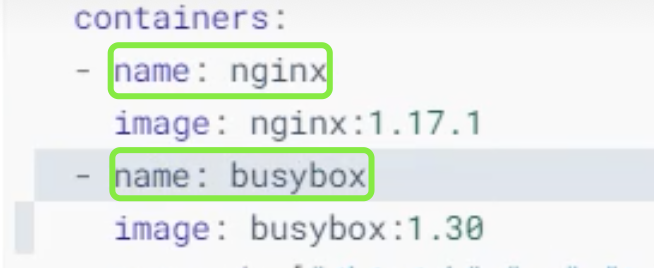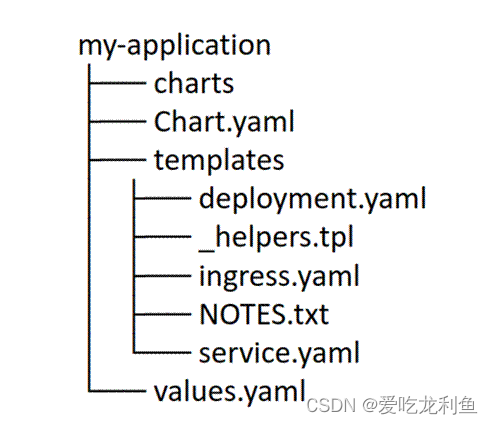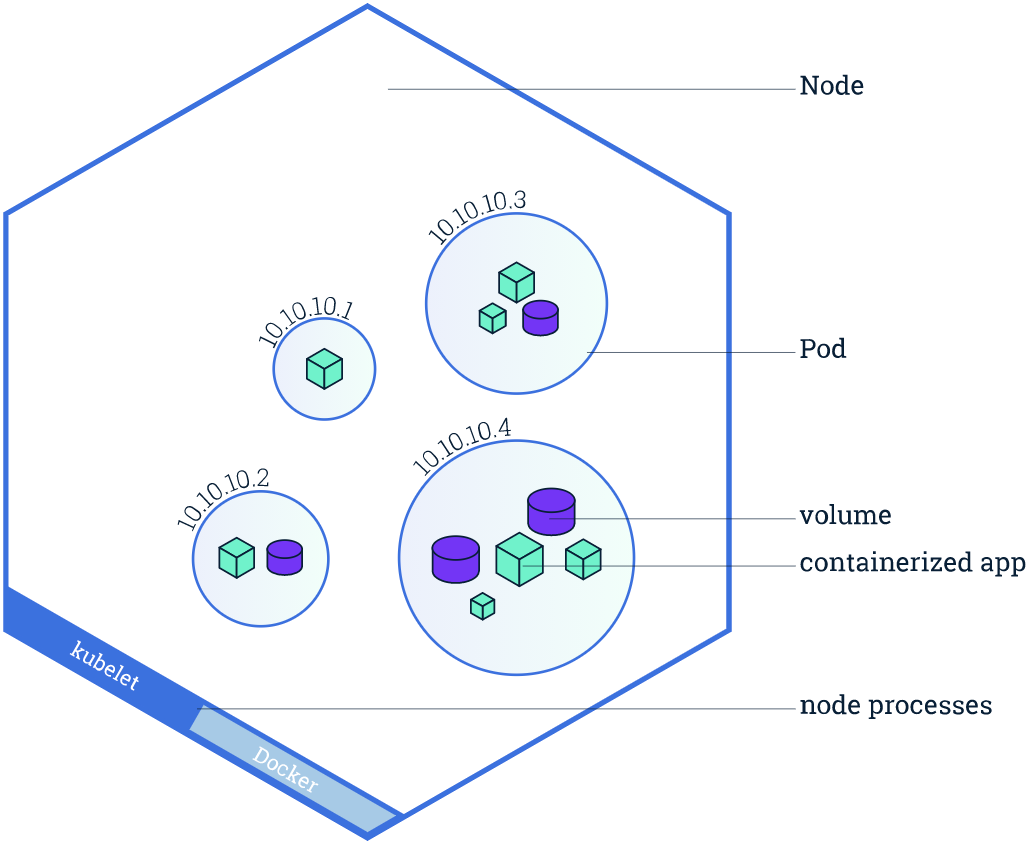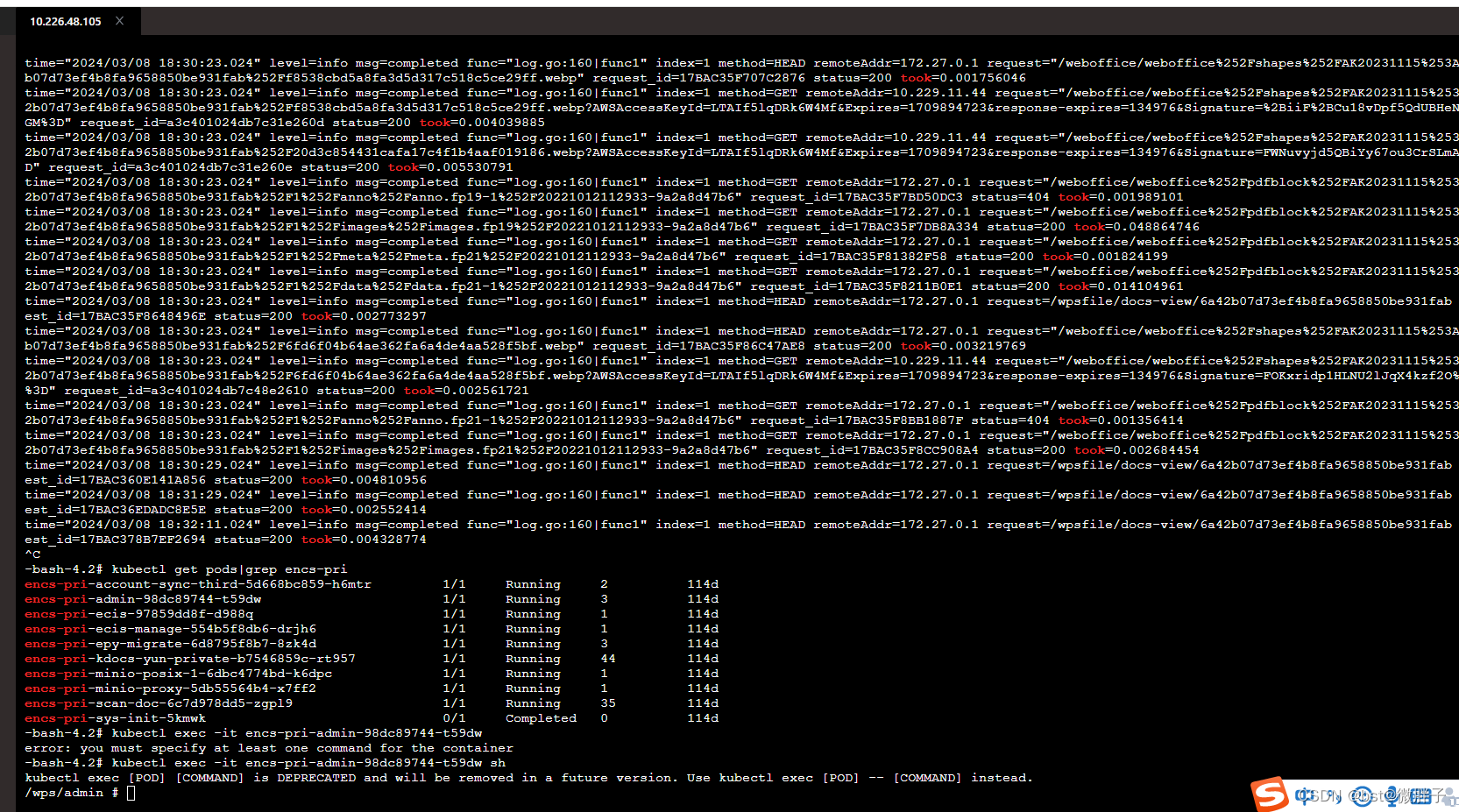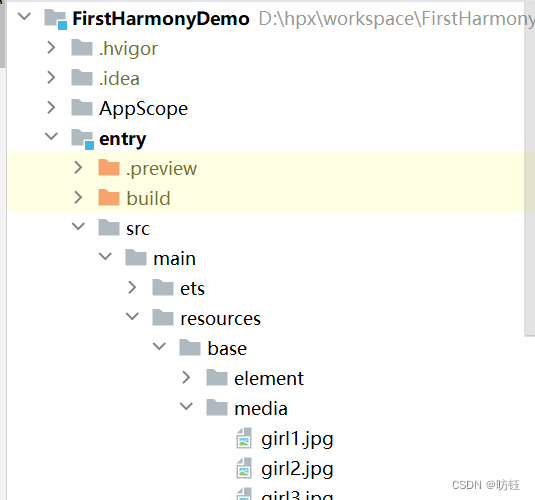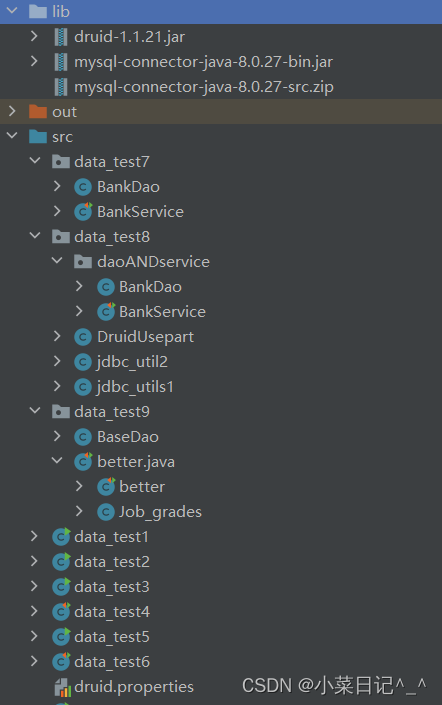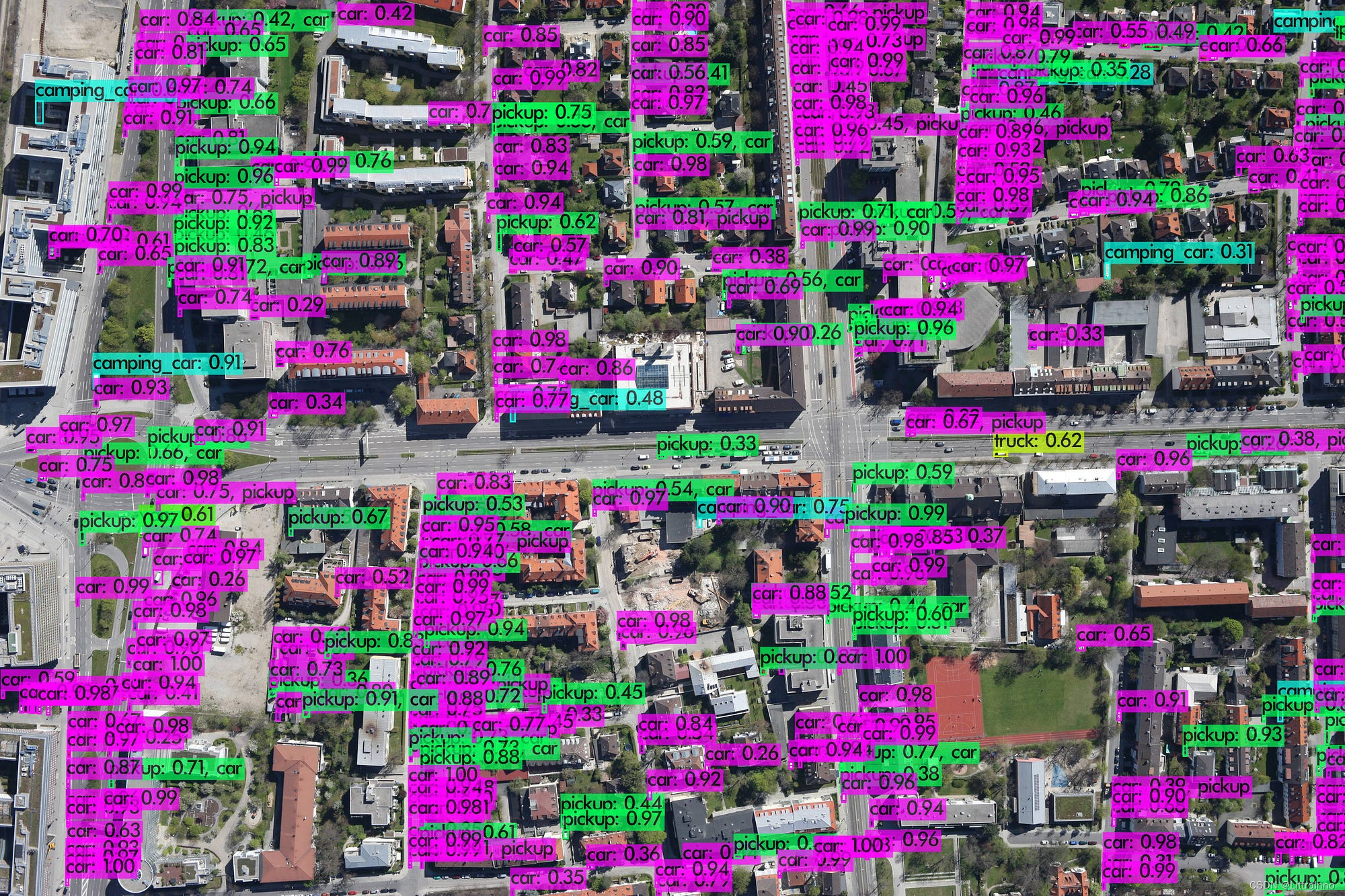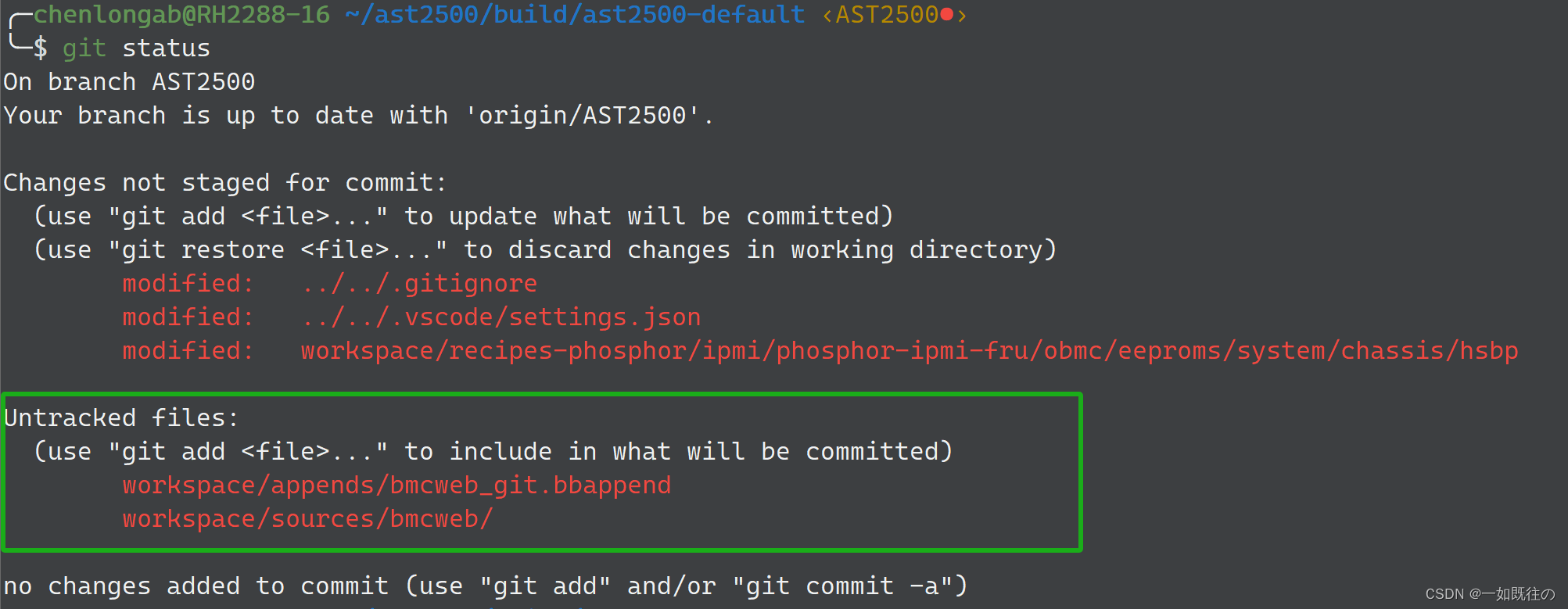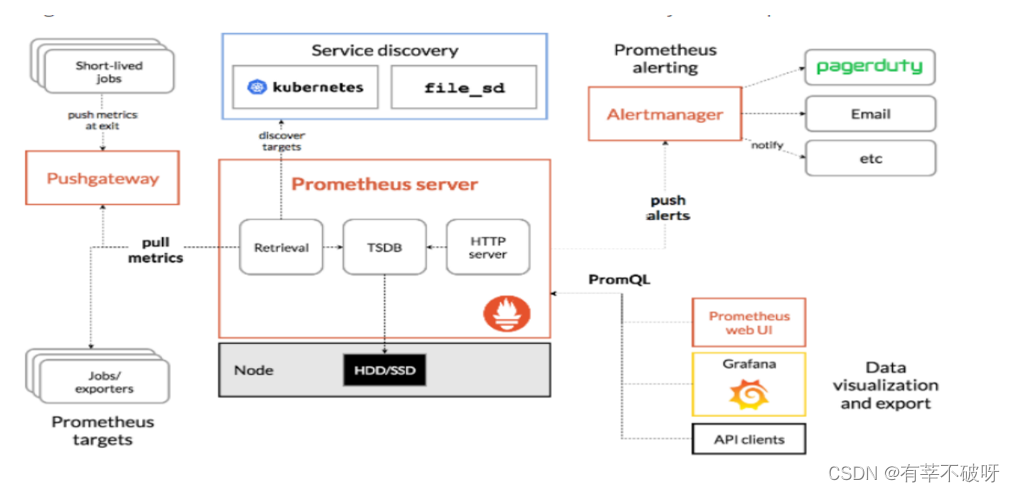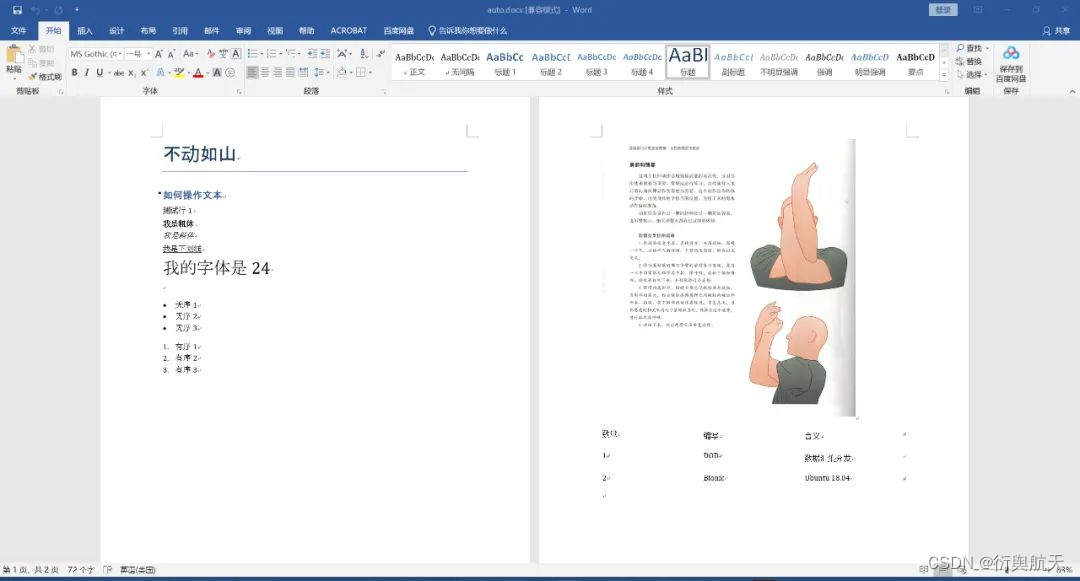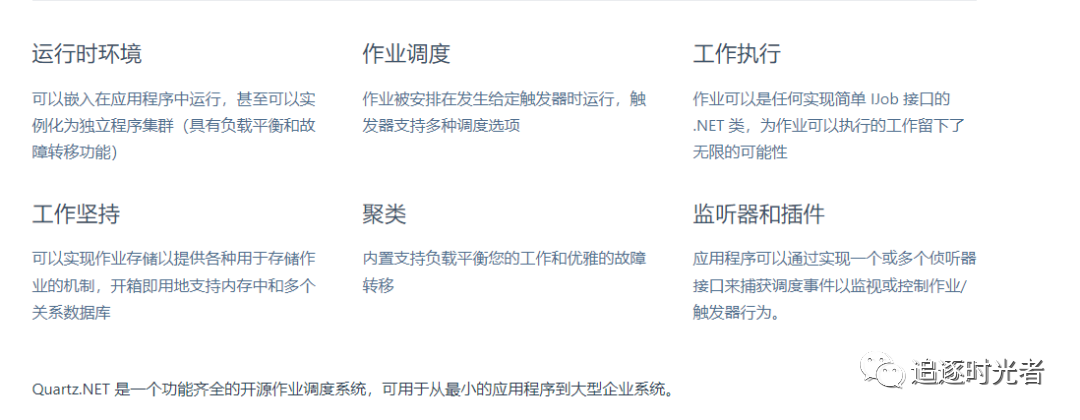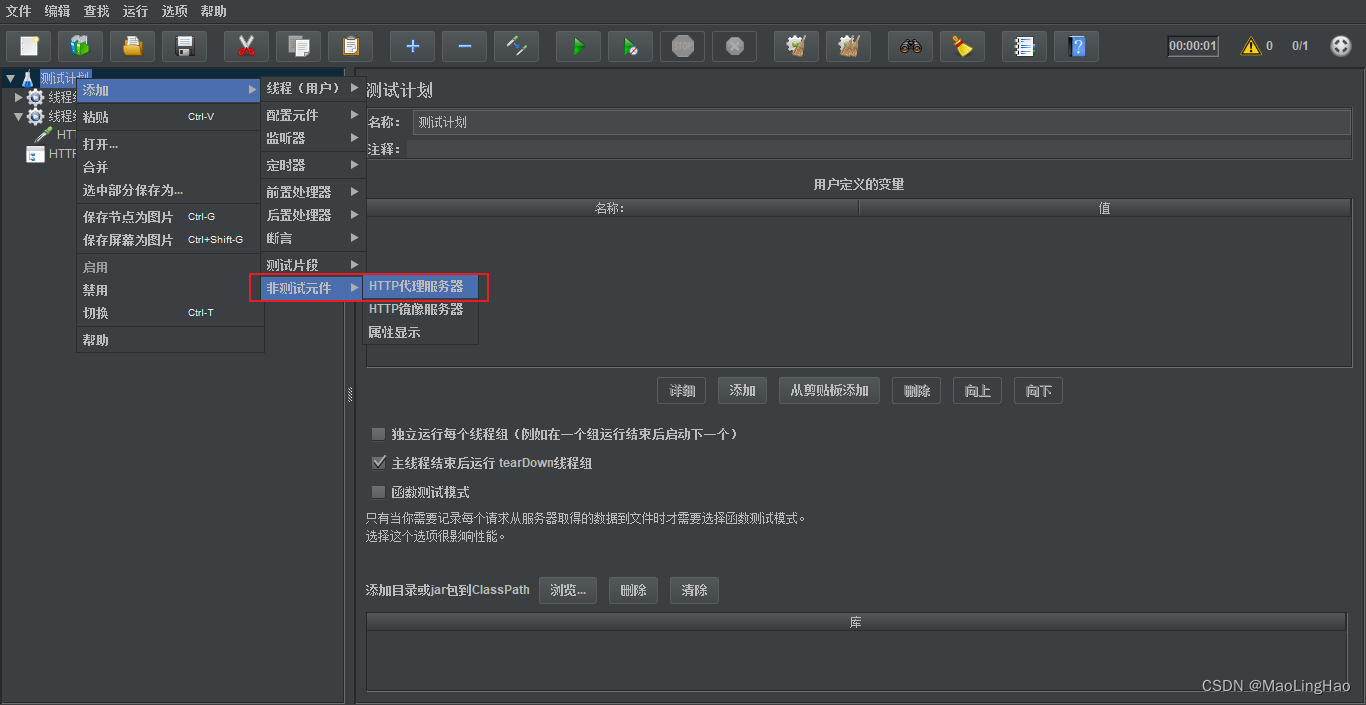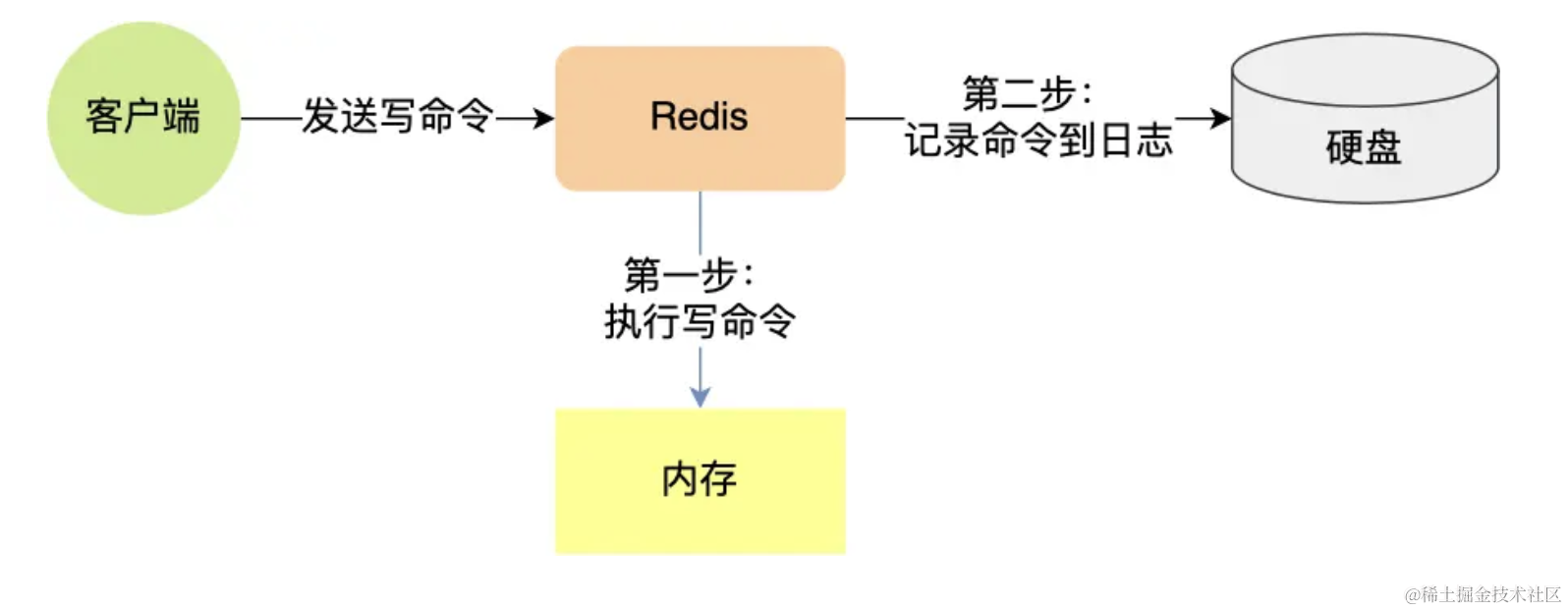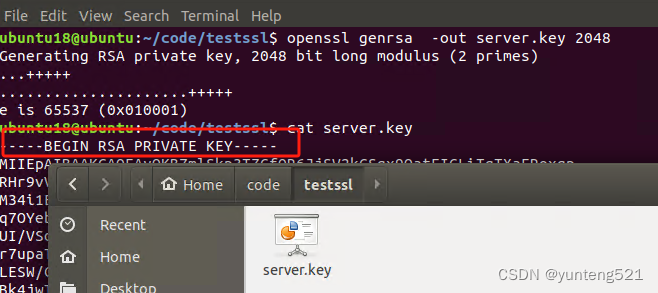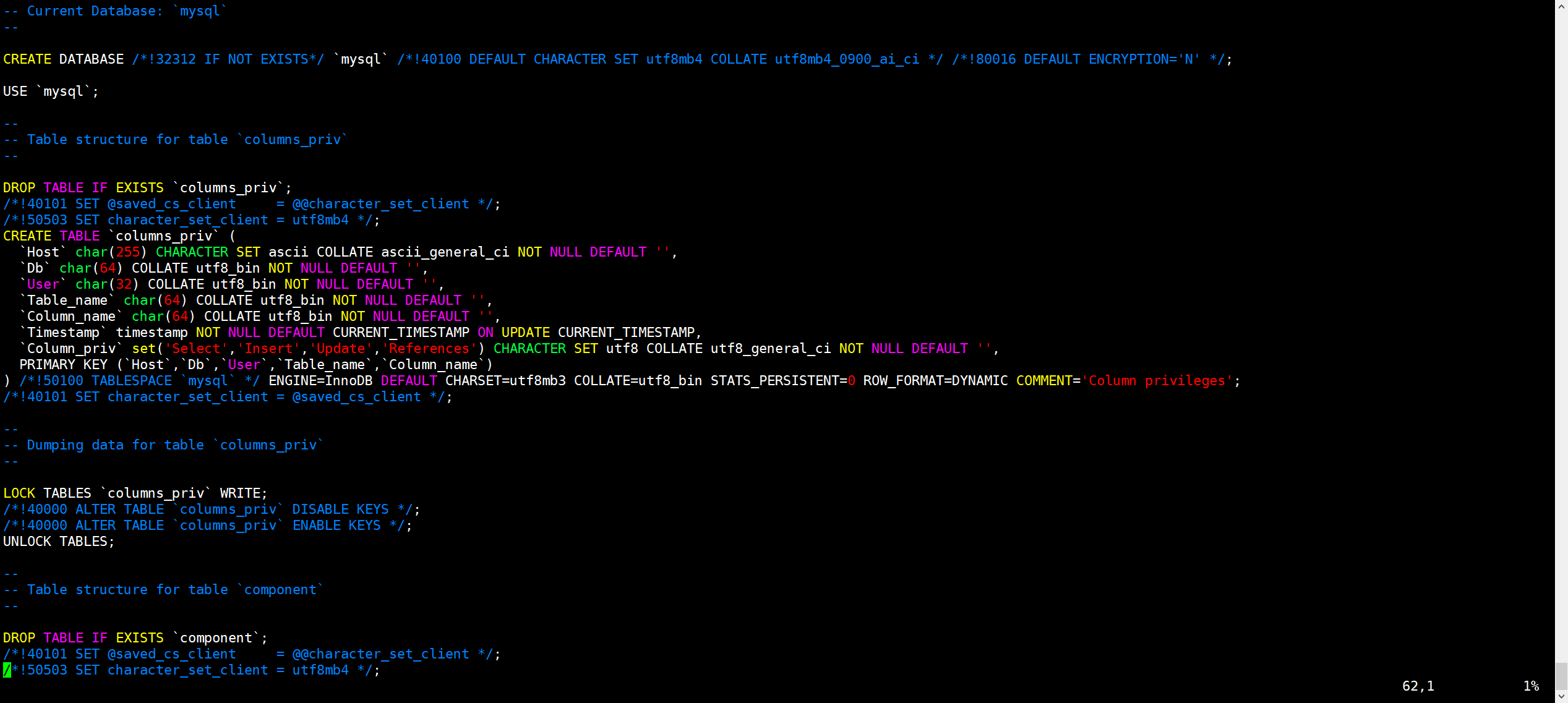K8S
kubernetes,由于k和s之间有8个字符,所以简称k8s,是一个全新的基于容器技术的分布式架构领先方案,是谷歌严格保密十几年的秘密武器----Borg系统的一个开源版本,于2015年7月发布第一个正式版本,它的本质是一组服务器集群,可以在集群的每个节点上运行特定的程序,来对节点中的容器进行管理,主要提供了如下主要功能:
- 自我修复:一旦某一个容器崩溃,能够在1秒中左右迅速启动新的容器
- 弹性伸缩:可以根据需要,自动对集群中正在运行的容器数量进行调整
- 服务发现:服务可以通过自动发现的形式找到它所依赖的服务
- 负载均衡:如果一个服务起动了多个容器,能够自动实现请求的负载均衡
- 版本回退:如果发现新发布的程序版本有问题,可以立即回退到原来的版本
- 存储编排:可以根据容器自身的需求自动创建存储卷
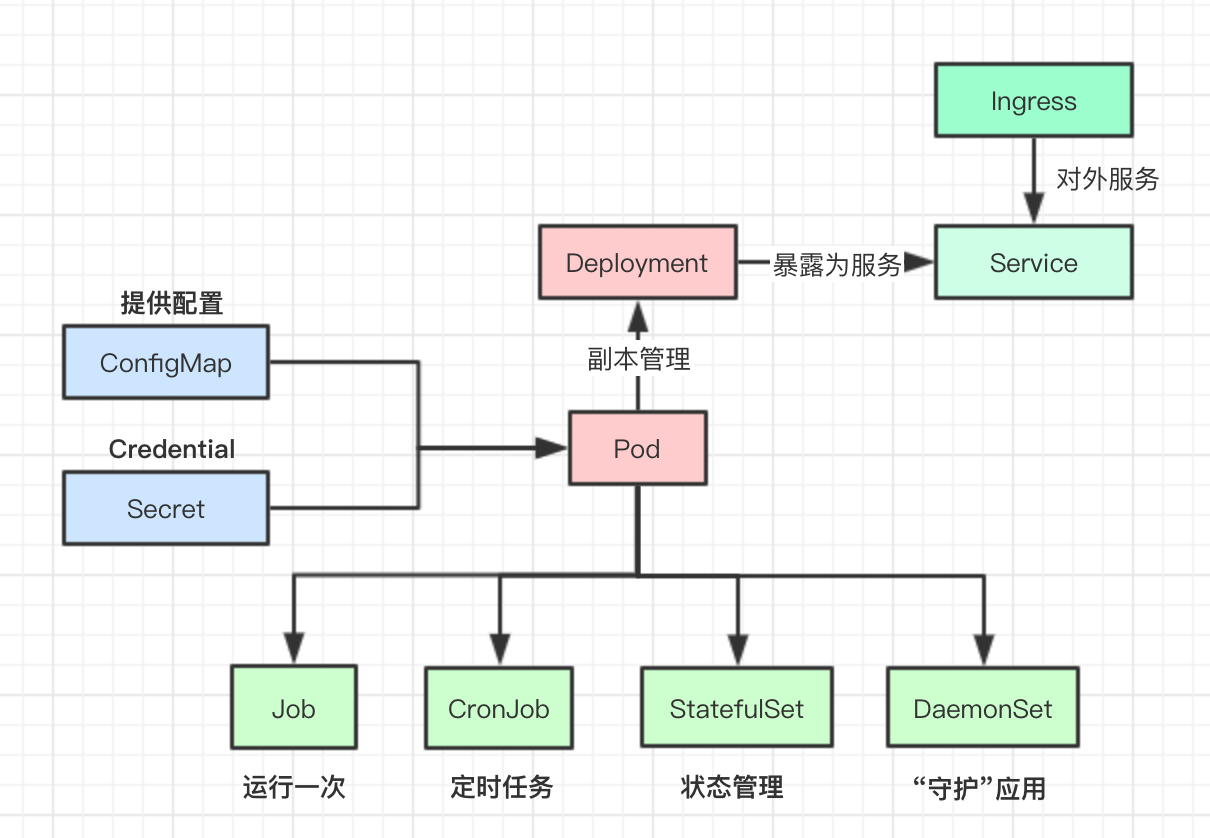
查看资源清单说明
[root@master ~]# kubectl explain
命名空间
Namespace是kubernetes系统中的一种非常重要资源,它的主要作用是用来实现多套环境的资源隔离或者多租户的资源隔离。
列表:获取命名空间列表
[root@master ~]# kubectl get ns # 简写
[root@master ~]# kubectl get namespaces # 全写
创建:创建命名空间
[root@master ~]# kubectl create ns your_namespace # 简写, 其中:your_namespace 为你自己的命名空间名称
[root@master ~]# kubectl create namespace your_namespace # 全写, 其中:your_namespace 为你自己的命名空间名称
删除:删除命名空间
[root@master ~]# kubectl delete namespace your_namespace # 简写, 其中:your_namespace 为你自己的命名空间名称
[root@master ~]# kubectl delete namespace your_namespace # 全写, 其中:your_namespace 为你自己的命名空间名称
详情:查看命名空间详情
[root@master ~]# kubectl describe ns your_namespace # your_namespace 为你自己的命名空间名称
容器(pod)
Pod是kubernetes集群进行管理的最小单元,程序要运行必须部署在容器中,而容器必须存在于Pod中。
Pod可以认为是容器的封装,一个Pod中可以存在一个或者多个容器。

列表:获取命名空间下容器(pod)列表
[root@master ~]# kubectl get pods -n your_namespace -o wide -w # your_namespace为你自己的命名空间名称
-o: 输出方式Output format. json|yaml|wide|name|custom-columns=…|custom-columns-file=…|go-template=…|go-template-file=…|jsonpath=…|jsonpath-file=…
-w: 持续监听,不断开
详情:查看pod的详细信息
[root@master ~]# kubectl describe pod your_pod -n your_namespace # your_pod为自己的pod名称,your_namespace为你自己的命名空间名称
创建:创建 && 运行
命令格式:
kubectl run [pod名称] --image=[镜像]:[镜像版本] --port=[对外端口] --namespace [namespace]
例:
# 在命名空间dev中运行一个版本为1.17.1的nginx到80端口
[root@master ~]# kubectl run nginx --image=nginx:1.17.1 --port=80 --namespace your_namespace
删除:删除pod
[root@master ~]# kubectl delete pod [pod名称] -n [命名空间名称]
删除会再次出现?
因为pod是隶属于Pod控制器下,控制器会监控pod的健康值,出现问题会重启几次失败后删除重新创建,所以会出现删除在出现的问题。
进入容器:类似 docker exec 命令
- Pod下只有一个容器:
# 获取pod列表
# - your_namespace 你的命名空间名称
[root@node2 ~]# kubectl get pods -n your_namespace
NAME READY STATUS RESTARTS AGE
nginx-64777cd554-c2k5n 1/1 Running 2 23h
# 进入容器内部
# - your_pod 是你的Pod名称,对应上面nginx-64777cd554-c2k5n
# - your_namespace 你的命名空间名称
[root@master ~]# kubectl exec your_pod -n your_namespace -it /bin/bash
- Pod下N个容器:
# 获取pod列表
# - your_namespace 你的命名空间名称
[root@node2 ~]# kubectl get pods -n your_namespace
NAME READY STATUS RESTARTS AGE
nginx-64777cd554-c2k5n 2/2 Running 2 23h
# 获取pod详情
# - your_pod 你的pd名称, 对应上面 nginx-64777cd554-c2k5n
# - your_namespace 你的命名空间名称
[root@node2 ~]# kubectl describe pod your_pod -n your_namespace
...其他配置
Controlled By: ReplicaSet/nginx-replicaset
Containers:
nginx: # ***容器名称***
Container ID: docker://42534954660b49806772a7df127267f399652fcaef18b26c619363e1283d6c8c
Image: nginx:1.17.1
Image ID: docker-pullable://nginx@sha256:b4b9b3eee194703fc2fa8afa5b7510c77ae70cfba567af1376a573a967c03dbb
...其他配置
# 进入容器内部
# - your_pod 你的pd名称, 对应上面 nginx-64777cd554-c2k5n
# - your_namespace 你的命名空间名称
# - your_container 你的容器名称,对应上面获取pod详情结果的 nginx
[root@master ~]# kubectl exec your_pod -n your_namespace -it -c your_container /bin/bash
其中:
your_pod - 是你的Pod名称
your_container - 是你containers下的name,一般是Yml文件创建的,看一下文件即可:
添加污点(Taints)
某些调度方式都是站在Pod的角度上,通过在Pod上添加属性,来确定Pod是否要调度到指定的Node上,其实我们也可以站在Node的角度上,通过在Node上添加污点属性,来决定是否允许Pod调度过来。
Node被设置上污点之后就和Pod之间存在了一种相斥的关系,进而拒绝Pod调度进来,甚至可以将已经存在的Pod驱逐出去。
污点的格式为:key=value:effect, key和value是污点的标签,effect描述污点的作用,支持如下三个选项:
- PreferNoSchedule:kubernetes将尽量避免把Pod调度到具有该污点的Node上,除非没有其他节点可调度
- NoSchedule:kubernetes将不会把Pod调度到具有该污点的Node上,但不会影响当前Node上已存在的Pod
- NoExecute:kubernetes将不会把Pod调度到具有该污点的Node上,同时也会将Node上已存在的Pod驱离
命令格式:
# 添加污点
# - your_node 你的node名称
# - your_key 污点键
# - your_value 污点值
kubectl taint nodes your_node your_key=your_value:effect
例子:
[root@master ~]# kubectl get nodes # 先获取node列表
NAME STATUS ROLES AGE VERSION
master Ready master 4d9h v1.17.4
node1 Ready <none> 4d9h v1.17.4
node2 Ready <none> 4d9h v1.17.4
[root@master ~]# kubectl describe node node1 # 获取一下node1的详情以查看是否有污点
Name: node1
Roles: <none>
Labels: beta.kubernetes.io/arch=amd64
beta.kubernetes.io/os=linux
kubernetes.io/arch=amd64
kubernetes.io/hostname=node1
kubernetes.io/os=linux
Annotations: flannel.alpha.coreos.com/backend-data: {
"VNI":1,"VtepMAC":"ce:d8:30:f2:9b:b0"}
flannel.alpha.coreos.com/backend-type: vxlan
flannel.alpha.coreos.com/kube-subnet-manager: true
flannel.alpha.coreos.com/public-ip: 192.168.1.101
kubeadm.alpha.kubernetes.io/cri-socket: /var/run/dockershim.sock
node.alpha.kubernetes.io/ttl: 0
volumes.kubernetes.io/controller-managed-attach-detach: true
CreationTimestamp: Mon, 25 Dec 2023 12:15:15 +0800
Taints: <none> # 没有污点
Unschedulable: false
...其他设置内容
[root@master ~]# kubectl taint nodes node1 taint_tag=prefer_no_schedule:PreferNoSchedule # 给node名称为node1的设置类型为PreferNoSchedule的污点
node/node1 tainted
[root@master ~]# kubectl describe node node1 # 获取一下node1的详情以查看是否有设置好的污点
Name: node1
Roles: <none>
Labels: beta.kubernetes.io/arch=amd64
beta.kubernetes.io/os=linux
kubernetes.io/arch=amd64
kubernetes.io/hostname=node1
kubernetes.io/os=linux
Annotations: flannel.alpha.coreos.com/backend-data: {
"VNI":1,"VtepMAC":"ce:d8:30:f2:9b:b0"}
flannel.alpha.coreos.com/backend-type: vxlan
flannel.alpha.coreos.com/kube-subnet-manager: true
flannel.alpha.coreos.com/public-ip: 192.168.1.101
kubeadm.alpha.kubernetes.io/cri-socket: /var/run/dockershim.sock
node.alpha.kubernetes.io/ttl: 0
volumes.kubernetes.io/controller-managed-attach-detach: true
CreationTimestamp: Mon, 25 Dec 2023 12:15:15 +0800
Taints: taints=prefer_no_schedule:PreferNoSchedule # 有设置好的污点
Unschedulable: false
...其他设置内容
其中添加命令:
taint_tag - 可以自定义,是key键
prefer_no_schedule - 可以自定义,是value值
PreferNoSchedule - 无法自定义,必须使用上面的类型(PreferNoSchedule、NoSchedule、NoExecute其一)
删除污点(Taints)
命令格式:
# 去除单个污点
# - your_node 你的node名称
# - your_key 污点键
kubectl taint nodes your_node your_key:effect-
# 去除所有污点
# - your_node 你的node名称
# - your_key 污点键
kubectl taint nodes your_node your_key-
例子:
[root@master ~]# kubectl describe node node1 # 获取node1信息,查看有两个污点
Name: node1
Roles: <none>
Labels: beta.kubernetes.io/arch=amd64
beta.kubernetes.io/os=linux
kubernetes.io/arch=amd64
kubernetes.io/hostname=node1
kubernetes.io/os=linux
Annotations: flannel.alpha.coreos.com/backend-data: {
"VNI":1,"VtepMAC":"ce:d8:30:f2:9b:b0"}
flannel.alpha.coreos.com/backend-type: vxlan
flannel.alpha.coreos.com/kube-subnet-manager: true
flannel.alpha.coreos.com/public-ip: 192.168.1.101
kubeadm.alpha.kubernetes.io/cri-socket: /var/run/dockershim.sock
node.alpha.kubernetes.io/ttl: 0
volumes.kubernetes.io/controller-managed-attach-detach: true
CreationTimestamp: Mon, 25 Dec 2023 12:15:15 +0800
Taints: taints=no_schedule:NoSchedule # 有两个污点,其中一个
taints=prefer_no_schedule:PreferNoSchedule # 有两个污点,其中另一个
Unschedulable: false
...其他配置
[root@master ~]# kubectl taint nodes node1 taints:PreferNoSchedule- # 删除key是taints类型是PreferNoSchedule的污点
node/node1 untainted
[root@master ~]# kubectl describe node node1 # 查看污点是否删除成功
Name: node1
Roles: <none>
Labels: beta.kubernetes.io/arch=amd64
beta.kubernetes.io/os=linux
kubernetes.io/arch=amd64
kubernetes.io/hostname=node1
kubernetes.io/os=linux
Annotations: flannel.alpha.coreos.com/backend-data: {
"VNI":1,"VtepMAC":"ce:d8:30:f2:9b:b0"}
flannel.alpha.coreos.com/backend-type: vxlan
flannel.alpha.coreos.com/kube-subnet-manager: true
flannel.alpha.coreos.com/public-ip: 192.168.1.101
kubeadm.alpha.kubernetes.io/cri-socket: /var/run/dockershim.sock
node.alpha.kubernetes.io/ttl: 0
volumes.kubernetes.io/controller-managed-attach-detach: true
CreationTimestamp: Mon, 25 Dec 2023 12:15:15 +0800
Taints: taints=no_schedule:NoSchedule # 只有一个,PreferNoSchedule类型的污点已经被删除了
Unschedulable: false
...其他配置
资源清单:使用YML文件创建pod
使用YML文件创建Pod语句
[root@master ~]# kubectl apply -f xxx.yaml # 使用YML文件创建,有且不仅限Pod
查看Pod每种资源的可配置项
[root@master ~]# kubectl explain pod.metadata # 获取Pod下metadata配置项下说明
小提示 - 在这里,可通过一个命令来查看每种资源的可配置项:
kubectl explain 资源类型 查看某种资源可以配置的一级属性
kubectl explain 资源类型.属性 查看属性的子属性
下面是Pod的资源清单:
apiVersion: v1 #必选,版本号,例如v1
kind: Pod #必选,资源类型,例如 Pod
metadata: #必选,元数据
name: string #必选,Pod名称
annotations: #选做,描述信息
nginx: nginx
namespace: string #Pod所属的命名空间,默认为"default"
labels: #自定义标签列表
- name: string
spec: #必选,Pod中容器的详细定义
containers: #必选,Pod中容器列表
- name: string #必选,容器名称
image: string #必选,容器的镜像名称
imagePullPolicy: [ Always|Never|IfNotPresent ] #获取镜像的策略
command: [string] #容器的启动命令列表,如不指定,使用打包时使用的启动命令
args: [string] #容器的启动命令参数列表
workingDir: string #容器的工作目录
volumeMounts: #挂载到容器内部的存储卷配置
- name: string #引用pod定义的共享存储卷的名称,需用volumes[]部分定义的的卷名
mountPath: string #存储卷在容器内mount的绝对路径,应少于512字符
readOnly: boolean #是否为只读模式
ports: #需要暴露的端口库号列表
- name: string #端口的名称
containerPort: 80 #容器需要监听的端口号
hostPort: int #容器所在主机需要监听的端口号,默认与Container相同
protocol: string #端口协议,支持TCP和UDP,默认TCP
env: #容器运行前需设置的环境变量列表
- name: string #环境变量名称
value: string #环境变量的值
resources: #资源限制和请求的设置
limits: #资源限制的设置(上限)
cpu: string #Cpu的限制,单位为core数,将用于docker run --cpu-shares参数
memory: string #内存限制,单位可以为Mib/Gib,将用于docker run --memory参数
requests: #资源请求的设置(下限)
cpu: string #Cpu请求,容器启动的初始可用数量
memory: string #内存请求,容器启动的初始可用数量
lifecycle: #生命周期钩子
postStart: #容器启动后立即执行此钩子,如果执行失败,会根据重启策略进行重启
preStop: #容器终止前执行此钩子,无论结果如何,容器都会终止
livenessProbe: #对Pod内各容器健康检查的设置,当探测无响应几次后将自动重启该容器
exec: #对Pod容器内检查方式设置为exec方式
command: [string] #exec方式需要制定的命令或脚本
httpGet: #对Pod内个容器健康检查方法设置为HttpGet,需要制定Path、port
path: string
port: number
host: string
scheme: string
HttpHeaders:
- name: string
value: string
tcpSocket: #对Pod内个容器健康检查方式设置为tcpSocket方式
port: number
initialDelaySeconds: 0 #容器启动完成后首次探测的时间,单位为秒
timeoutSeconds: 0 #对容器健康检查探测等待响应的超时时间,单位秒,默认1秒
periodSeconds: 0 #对容器监控检查的定期探测时间设置,单位秒,默认10秒一次
successThreshold: 0
failureThreshold: 0
securityContext:
privileged: false
restartPolicy: [Always | Never | OnFailure] #Pod的重启策略
nodeName: <string> #设置NodeName表示将该Pod调度到指定到名称的node节点上
nodeSelector: obeject #设置NodeSelector表示将该Pod调度到包含这个label的node上
imagePullSecrets: #Pull镜像时使用的secret名称,以key:secretkey格式指定
- name: string
hostNetwork: false #是否使用主机网络模式,默认为false,如果设置为true,表示使用宿主机网络
volumes: #在该pod上定义共享存储卷列表
- name: string #共享存储卷名称 (volumes类型有很多种)
emptyDir: {} #类型为emtyDir的存储卷,与Pod同生命周期的一个临时目录。为空值
hostPath: string #类型为hostPath的存储卷,表示挂载Pod所在宿主机的目录
path: string #Pod所在宿主机的目录,将被用于同期中mount的目录
secret: #类型为secret的存储卷,挂载集群与定义的secret对象到容器内部
scretname: string
items:
- key: string
path: string
configMap: #类型为configMap的存储卷,挂载预定义的configMap对象到容器内部
name: string
items:
- key: string
path: string
Pod控制器
Pod是kubernetes的最小管理单元,Pod控制器是管理pod的中间层,使用Pod控制器之后,只需要告诉Pod控制器,想要多少个什么样的Pod就可以了,它会创建出满足条件的Pod并确保每一个Pod资源处于用户期望的目标状态。如果Pod资源在运行中出现故障,它会基于指定策略重新编排Pod。按照pod的创建方式可以将其分为两类:
自主式pod:kubernetes直接创建出来的Pod,这种pod删除后就没有了,也不会重建
控制器创建的pod:kubernetes通过控制器创建的pod,这种pod删除了之后还会自动重建
在kubernetes中,有很多类型的pod控制器,每种都有自己的适合的场景,常见的有下面这些:
ReplicationController:比较原始的pod控制器,已经被废弃,由ReplicaSet替代ReplicaSet:保证副本数量一直维持在期望值,并支持pod数量扩缩容,镜像版本升级
Deployment:通过控制ReplicaSet来控制Pod,并支持滚动升级、回退版本
Horizontal Pod Autoscaler:可以根据集群负载自动水平调整Pod的数量,实现削峰填谷
DaemonSet:在集群中的指定Node上运行且仅运行一个副本,一般用于守护进程类的任务
Job:它创建出来的pod只要完成任务就立即退出,不需要重启或重建,用于执行一次性任务
Cronjob:它创建的Pod负责周期性任务控制,不需要持续后台运行
StatefulSet:管理有状态应用
ReplicaSet(RS):保证一定的pod运行
ReplicaSet的主要作用是保证一定数量的pod正常运行,它会持续监听这些Pod的运行状态,一旦Pod发生故障,就会重启或重建。同时它还支持对pod数量的扩缩容和镜像版本的升降级。
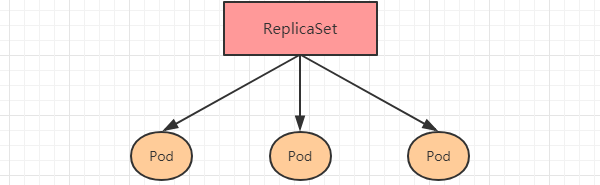
资源清单文件
apiVersion: apps/v1 # 版本号
kind: ReplicaSet # 类型
metadata: # 元数据
name: # rs名称
namespace: # 所属命名空间
labels: #标签
controller: rs
spec: # 详情描述
replicas: 3 # 副本数量
selector: # 选择器,通过它指定该控制器管理哪些pod
matchLabels: # Labels匹配规则
app: nginx-pod
matchExpressions: # Expressions匹配规则
- {
key: app, operator: In, values: [nginx-pod]}
template: # 模板,当副本数量不足时,会根据下面的模板创建pod副本
metadata:
labels:
app: nginx-pod
spec:
containers:
- name: nginx
image: nginx:1.17.1
ports:
- containerPort: 80
在这里面,需要新了解的配置项就是spec下面几个选项:
replicas:指定副本数量,其实就是当前rs创建出来的pod的数量,默认为1
selector:选择器,它的作用是建立pod控制器和pod之间的关联关系,采用的Label Selector机制
在pod模板上定义label,在控制器上定义选择器,就可以表明当前控制器能管理哪些pod了
template:模板,就是当前控制器创建pod所使用的模板板,里面其实就是前一章学过的pod的定义
创建
创建nginx-replicaset.yaml文件,内容如下:
apiVersion: apps/v1
kind: ReplicaSet
metadata:
name: nginx-replicaset
namespace: dev
spec:
replicas: 3
selector:
matchLabels:
app: nginx-pod
template:
metadata:
labels:
app: nginx-pod
spec:
containers:
- name: nginx
image: nginx:1.17.1
# 1、创建rs
[root@master ~]# kubectl create -f nginx-replicaset.yaml
replicaset.apps/nginx-replicaset created
# 2、查看rs
# - your_namespace 你的命名空间名称
# - your_rs_name 你的rs名称,在nginx-replicaset.yaml文件下metadata.name
# DESIRED: 期望副本数量
# CURRENT: 当前副本数量
# READY: 已经准备好提供服务的副本数量
[root@master ~]# kubectl get rs your_rs_name -n your_namespace -o wide
NAME DESIRED CURRENT READY AGE CONTAINERS IMAGES SELECTOR
nginx-replicaset 3 3 3 22s nginx nginx:1.17.1 app=nginx-pod
# 3、查看当前控制器创建出来的pod
# 这里发现控制器创建出来的pod的名称是在控制器名称后面拼接了-xxxxx随机码
# - your_namespace 你的命名空间名称
[root@master ~]# kubectl get pod -n your_namespace
NAME READY STATUS RESTARTS AGE
nginx-replicaset-6vmvt 1/1 Running 0 54s
nginx-replicaset-fmb8f 1/1 Running 0 54s
nginx-replicaset-snrk2 1/1 Running 0 54s
扩缩容
# 1、编辑rs的副本数量,修改spec:replicas: 6即可
# - your_namespace 你的命名空间名称
[root@master ~]# kubectl edit rs nginx-replicaset -n your_namespace
replicaset.apps/nginx-replicaset edited
# 2、查看pod
# - your_namespace 你的命名空间名称
[root@master ~]# kubectl get pods -n your_namespace
NAME READY STATUS RESTARTS AGE
nginx-replicaset-6vmvt 1/1 Running 0 114m
nginx-replicaset-cftnp 1/1 Running 0 10s
nginx-replicaset-fjlm6 1/1 Running 0 10s
nginx-replicaset-fmb8f 1/1 Running 0 114m
nginx-replicaset-s2whj 1/1 Running 0 10s
nginx-replicaset-snrk2 1/1 Running 0 114m
# 3、当然也可以直接使用命令实现
# 使用scale命令实现扩缩容, 后面--replicas=n直接指定目标数量即可
# - your_rs_name 你的rs名称,在nginx-replicaset.yaml文件下metadata.name
# - your_namespace 你的命名空间名称
[root@master ~]# kubectl scale rs your_rs_name --replicas=2 -n your_namespace
replicaset.apps/nginx-replicaset scaled
# 4、命令运行完毕,立即查看,发现已经有4个开始准备退出了
# - your_namespace 你的命名空间名称
[root@master ~]# kubectl get pods -n your_namespace
NAME READY STATUS RESTARTS AGE
nginx-replicaset-6vmvt 0/1 Terminating 0 118m
nginx-replicaset-cftnp 0/1 Terminating 0 4m17s
nginx-replicaset-fjlm6 0/1 Terminating 0 4m17s
nginx-replicaset-fmb8f 1/1 Running 0 118m
nginx-replicaset-s2whj 0/1 Terminating 0 4m17s
nginx-replicaset-snrk2 1/1 Running 0 118m
# 5、稍等片刻,就只剩下2个了
# - your_namespace 你的命名空间名称
[root@master ~]# kubectl get pods -n your_namespace
NAME READY STATUS RESTARTS AGE
nginx-replicaset-fmb8f 1/1 Running 0 119m
nginx-replicaset-snrk2 1/1 Running 0 119m
镜像升级
# 1、编辑rs的容器镜像 - image: nginx:1.17.2
# - your_rs_name 你的rs名称,在nginx-replicaset.yaml文件下metadata.name
# - your_namespace 你的命名空间名称
[root@master ~]# kubectl edit rs your_rs_name -n your_namespace
replicaset.apps/nginx-replicaset edited
# 2、再次查看,发现镜像版本已经变更了
# - your_namespace 你的命名空间名称
[root@master ~]# kubectl get rs -n your_namespace -o wide
NAME DESIRED CURRENT READY AGE CONTAINERS IMAGES ...
nginx-replicaset 2 2 2 140m nginx nginx:1.17.2 ...
# 3、同样的道理,也可以使用命令完成这个工作
# kubectl set image rs rs名称 容器=镜像版本 -n namespace
# - your_rs_name 你的rs名称,在nginx-replicaset.yaml文件下metadata.name
# - your_namespace 你的命名空间名称
[root@master ~]# kubectl set image rs your_rs_name nginx=nginx:1.17.1 -n your_namespace
replicaset.apps/nginx-replicaset image updated
# 4、再次查看,发现镜像版本已经变更了
# - your_namespace 你的命名空间名称
[root@master ~]# kubectl get rs -n your_namespace -o wide
NAME DESIRED CURRENT READY AGE CONTAINERS IMAGES ...
nginx-replicaset 2 2 2 145m nginx nginx:1.17.1 ...
删除ReplicaSet
# 1、用kubectl delete命令会删除此RS以及它管理的Pod
# 在kubernetes删除RS前,会将RS的replicasclear调整为0,等待所有的Pod被删除后,在执行RS对象的删除
# - your_rs_name 你的rs名称,在nginx-replicaset.yaml文件下metadata.name
# - your_namespace 你的命名空间名称
[root@master ~]# kubectl delete rs your_rs_name -n your_namespace
replicaset.apps "nginx-replicaset" deleted
[root@master ~]# kubectl get pod -n your_namespace -o wide
No resources found in dev namespace.
# 2、如果希望仅仅删除RS对象(保留Pod),可以使用kubectl delete命令时添加--cascade=false选项(不推荐)。
# - your_rs_name 你的rs名称,在nginx-replicaset.yaml文件下metadata.name
# - your_namespace 你的命名空间名称
[root@master ~]# kubectl delete rs nginx-replicaset -n your_namespace --cascade=false
replicaset.apps "nginx-replicaset" deleted
[root@master ~]# kubectl get pods -n your_namespace
NAME READY STATUS RESTARTS AGE
nginx-replicaset-cl82j 1/1 Running 0 75s
nginx-replicaset-dslhb 1/1 Running 0 75s
# 3、也可以使用yaml直接删除(推荐)
[root@master ~]# kubectl delete -f nginx-replicaset.yaml
replicaset.apps "nginx-replicaset" deleted
Deployment(Deploy):ReplicaSet增强
为了更好的解决服务编排的问题,kubernetes在V1.2版本开始,引入了Deployment控制器。值得一提的是,这种控制器并不直接管理pod,而是通过管理ReplicaSet来间接管理Pod,即:Deployment管理ReplicaSet,ReplicaSet管理Pod。所以Deployment比ReplicaSet功能更加强大。
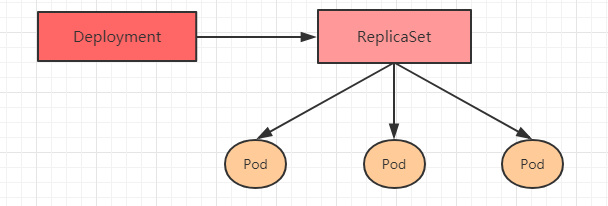
Deployment主要功能有下面几个:
- 支持ReplicaSet的所有功能
- 支持发布的停止、继续
- 支持滚动升级和回滚版本
资源清单文件
apiVersion: apps/v1 # 版本号
kind: Deployment # 类型
metadata: # 元数据
name: # rs名称
namespace: # 所属命名空间
labels: #标签
controller: deploy
spec: # 详情描述
replicas: 3 # 副本数量
revisionHistoryLimit: 3 # 保留历史版本
paused: false # 暂停部署,默认是false
progressDeadlineSeconds: 600 # 部署超时时间(s),默认是600
strategy: # 策略
type: RollingUpdate # 滚动更新策略
rollingUpdate: # 滚动更新
maxSurge: 30% # 最大额外可以存在的副本数,可以为百分比,也可以为整数
maxUnavailable: 30% # 最大不可用状态的 Pod 的最大值,可以为百分比,也可以为整数
selector: # 选择器,通过它指定该控制器管理哪些pod
matchLabels: # Labels匹配规则
app: nginx-pod
matchExpressions: # Expressions匹配规则
- {
key: app, operator: In, values: [nginx-pod]}
template: # 模板,当副本数量不足时,会根据下面的模板创建pod副本
metadata:
labels:
app: nginx-pod
spec:
containers:
- name: nginx
image: nginx:1.17.1
ports:
- containerPort: 80
resources: # 资源使用
limits:
cpu: 10m #
memory: 50Mi
requests:
cpu: 10m
memory: 50Mi
readinessProbe: # 是否启动成功检测,发一个http get请求验证
httpGet:
scheme: HTTP
host: jees-nacos-svc.dev.svc.cluster.local
path: /nacos
port: 8848
initialDelaySeconds: 30
timeoutSeconds: 30
关于spec.template.spec.resources.xxx.cpu:
指的CPU资源配额。我们知道2核2线程的CPU,可被系统识别为4个逻辑CPU,在K8s中对CPU的分配限制是对逻辑CPU做分片限制的。
也就是说分配给容器一个CPU,实际是分配一个逻辑CPU。
而且1个逻辑CPU还可被单独划分子单位,即 1个逻辑CPU,还可被划分为1000个millicore(毫核), 简单说就是1个逻辑CPU,继续逻辑分割为1000个豪核心。
豪核:可简单理解为将CPU的时间片做逻辑分割,每一段时间片就是一个豪核心。
所以:500m 就是500豪核心,即0.5个逻辑CPU.
创建
创建nginx-deployment.yaml,内容如下:
apiVersion: apps/v1
kind: Deployment
metadata:
name: nginx-deployment
namespace: dev
spec:
replicas: 3
selector:
matchLabels:
app: nginx-pod
template:
metadata:
labels:
app: nginx-pod
spec:
containers:
- name: nginx
image: nginx:1.17.1
# 1、创建deployment
[root@master ~]# kubectl create -f nginx-deployment.yaml --record=true
deployment.apps/nginx-deployment created
# 2、查看deployment
# UP-TO-DATE 最新版本的pod的数量
# AVAILABLE 当前可用的pod的数量
# - your_deploy_name 你的deploy名称,在nginx-deployment.yaml文件下metadata.name
# - your_namespace 你的命名空间名称
[root@master ~]# kubectl get deploy your_deploy_name -n your_spacename
NAME READY UP-TO-DATE AVAILABLE AGE
nginx-deployment 3/3 3 3 15s
# 3、查看rs
# 发现rs的名称是在原来deployment的名字后面添加了一个10位数的随机串
# - your_namespace 你的命名空间名称
[root@master ~]# kubectl get rs -n your_namespace
NAME DESIRED CURRENT READY AGE
nginx-deployment-6696798b78 3 3 3 23s
# 4、查看pod
# - your_namespace 你的命名空间名称
[root@master ~]# kubectl get pods -n your_spacename
NAME READY STATUS RESTARTS AGE
nginx-deployment-6696798b78-d2c8n 1/1 Running 0 107s
nginx-deployment-6696798b78-smpvp 1/1 Running 0 107s
nginx-deployment-6696798b78-wvjd8 1/1 Running 0 107s
扩缩容
# 1、变更副本数量为5个
# - your_deploy_name 你的deploy名称,在nginx-deployment.yaml文件下metadata.name
# - your_namespace 你的命名空间名称
[root@master ~]# kubectl scale deploy your_deploy_name --replicas=5 -n your_namespace
deployment.apps/nginx-deployment scaled
# 2、查看deployment
# - your_deploy_name 你的deploy名称,在nginx-deployment.yaml文件下metadata.name
# - your_namespace 你的命名空间名称
[root@master ~]# kubectl get deploy your_deploy_name -n your_namespace
NAME READY UP-TO-DATE AVAILABLE AGE
nginx-deployment 5/5 5 5 2m
# 3、查看pod
# - your_namespace 你的命名空间名称
[root@master ~]# kubectl get pods -n your_namespace
NAME READY STATUS RESTARTS AGE
nginx-deployment-6696798b78-d2c8n 1/1 Running 0 4m19s
nginx-deployment-6696798b78-jxmdq 1/1 Running 0 94s
nginx-deployment-6696798b78-mktqv 1/1 Running 0 93s
nginx-deployment-6696798b78-smpvp 1/1 Running 0 4m19s
nginx-deployment-6696798b78-wvjd8 1/1 Running 0 4m19s
# 4、编辑deployment的副本数量,修改spec:replicas: 4即可
# - your_deploy_name 你的deploy名称,在nginx-deployment.yaml文件下metadata.name
# - your_namespace 你的命名空间名称
[root@master ~]# kubectl edit deploy your_deploy_name -n your_namespace
deployment.apps/nginx-deployment edited
# 5、查看pod
# - your_namespace 你的命名空间名称
[root@master ~]# kubectl get pods -n your_namespace
NAME READY STATUS RESTARTS AGE
nginx-deployment-6696798b78-d2c8n 1/1 Running 0 5m23s
nginx-deployment-6696798b78-jxmdq 1/1 Running 0 2m38s
nginx-deployment-6696798b78-smpvp 1/1 Running 0 5m23s
nginx-deployment-6696798b78-wvjd8 1/1 Running 0 5m23s
镜像更新
deployment支持两种更新策略:重建更新和滚动更新,可以通过strategy指定策略类型,支持两个属性:
strategy:指定新的Pod替换旧的Pod的策略, 支持两个属性:
type:指定策略类型,支持两种策略
Recreate:在创建出新的Pod之前会先杀掉所有已存在的Pod
RollingUpdate:滚动更新,就是杀死一部分,就启动一部分,在更新过程中,存在两个版本Pod
rollingUpdate:当type为RollingUpdate时生效,用于为RollingUpdate设置参数,支持两个属性:
maxUnavailable:用来指定在升级过程中不可用Pod的最大数量,默认为25%。
maxSurge: 用来指定在升级过程中可以超过期望的Pod的最大数量,默认为25%。
重建更新
- 编辑nginx-deployment.yaml,在spec节点下添加更新策略
spec:
strategy: # 策略
type: Recreate # 重建更新
- 创建deploy进行验证
# 1、变更镜像
# - your_deploy_name 你的deploy名称,在nginx-deployment.yaml文件下metadata.name
# - your_namespace 你的命名空间名称
[root@master ~]# kubectl set image deployment your_deploy_name nginx=nginx:1.17.2 -n your_namespace
deployment.apps/nginx-deployment image updated
# 2、观察升级过程
# - your_namespace 你的命名空间名称
[root@master ~]# kubectl get pods -n your_namespace -w
NAME READY STATUS RESTARTS AGE
nginx-deployment-5d89bdfbf9-65qcw 1/1 Running 0 31s
nginx-deployment-5d89bdfbf9-w5nzv 1/1 Running 0 31s
nginx-deployment-5d89bdfbf9-xpt7w 1/1 Running 0 31s
nginx-deployment-5d89bdfbf9-xpt7w 1/1 Terminating 0 41s
nginx-deployment-5d89bdfbf9-65qcw 1/1 Terminating 0 41s
nginx-deployment-5d89bdfbf9-w5nzv 1/1 Terminating 0 41s
nginx-deployment-675d469f8b-grn8z 0/1 Pending 0 0s
nginx-deployment-675d469f8b-hbl4v 0/1 Pending 0 0s
nginx-deployment-675d469f8b-67nz2 0/1 Pending 0 0s
nginx-deployment-675d469f8b-grn8z 0/1 ContainerCreating 0 0s
nginx-deployment-675d469f8b-hbl4v 0/1 ContainerCreating 0 0s
nginx-deployment-675d469f8b-67nz2 0/1 ContainerCreating 0 0s
nginx-deployment-675d469f8b-grn8z 1/1 Running 0 1s
nginx-deployment-675d469f8b-67nz2 1/1 Running 0 1s
nginx-deployment-675d469f8b-hbl4v 1/1 Running 0 2s
滚动更新
- 编辑nginx-deployment.yaml,在spec节点下添加更新策略
spec:
strategy: # 策略
type: RollingUpdate # 滚动更新策略
rollingUpdate:
maxSurge: 25%
maxUnavailable: 25%
- 创建deploy进行验证
# 1、变更镜像
# - your_deploy_name 你的deploy名称,在nginx-deployment.yaml文件下metadata.name
# - your_namespace 你的命名空间名称
[root@master ~]# kubectl set image deployment your_deploy_name nginx=nginx:1.17.3 -n your_namespace
deployment.apps/nginx-deployment image updated
# 2、观察升级过程
# - your_namespace 你的命名空间名称
[root@master ~]# kubectl get pods -n your_namespace -w
NAME READY STATUS RESTARTS AGE
nginx-deployment-c848d767-8rbzt 1/1 Running 0 31m
nginx-deployment-c848d767-h4p68 1/1 Running 0 31m
nginx-deployment-c848d767-hlmz4 1/1 Running 0 31m
nginx-deployment-c848d767-rrqcn 1/1 Running 0 31m
nginx-deployment-966bf7f44-226rx 0/1 Pending 0 0s
nginx-deployment-966bf7f44-226rx 0/1 ContainerCreating 0 0s
nginx-deployment-966bf7f44-226rx 1/1 Running 0 1s
nginx-deployment-c848d767-h4p68 0/1 Terminating 0 34m
nginx-deployment-966bf7f44-cnd44 0/1 Pending 0 0s
nginx-deployment-966bf7f44-cnd44 0/1 ContainerCreating 0 0s
nginx-deployment-966bf7f44-cnd44 1/1 Running 0 2s
nginx-deployment-c848d767-hlmz4 0/1 Terminating 0 34m
nginx-deployment-966bf7f44-px48p 0/1 Pending 0 0s
nginx-deployment-966bf7f44-px48p 0/1 ContainerCreating 0 0s
nginx-deployment-966bf7f44-px48p 1/1 Running 0 0s
nginx-deployment-c848d767-8rbzt 0/1 Terminating 0 34m
nginx-deployment-966bf7f44-dkmqp 0/1 Pending 0 0s
nginx-deployment-966bf7f44-dkmqp 0/1 ContainerCreating 0 0s
nginx-deployment-966bf7f44-dkmqp 1/1 Running 0 2s
nginx-deployment-c848d767-rrqcn 0/1 Terminating 0 34m
# 至此,新版本的pod创建完毕,就版本的pod销毁完毕
# 中间过程是滚动进行的,也就是边销毁边创建
滚动更新的过程:
镜像更新中rs的变化:
# 查看rs,发现原来的rs的依旧存在,只是pod数量变为了0,而后又新产生了一个rs,pod数量为4
# 其实这就是deployment能够进行版本回退的奥妙所在,后面会详细解释
# - your_namespace 你的命名空间名称
[root@master ~]# kubectl get rs -n your_namespace
NAME DESIRED CURRENT READY AGE
nginx-deployment-6696798b78 0 0 0 7m37s
nginx-deployment-6696798b11 0 0 0 5m37s
nginx-deployment-c848d76789 4 4 4 72s
版本回退
deployment支持版本升级过程中的暂停、继续功能以及版本回退等诸多功能,下面具体来看.
kubectl rollout: 版本升级相关功能,支持下面的选项:
status 显示当前升级状态
history 显示 升级历史记录
pause 暂停版本升级过程
resume 继续已经暂停的版本升级过程
restart 重启版本升级过程
undo 回滚到上一级版本(可以使用–to-revision回滚到指定版本)
# 1、查看当前升级版本的状态
# - your_deploy_name 你的deploy名称,在nginx-deployment.yaml文件下metadata.name
# - your_namespace 你的命名空间名称
[root@master ~]# kubectl rollout status deploy your_deploy_name -n your_namespace
deployment "nginx-deployment" successfully rolled out
# 2、查看升级历史记录
# - your_deploy_name 你的deploy名称,在nginx-deployment.yaml文件下metadata.name
# - your_namespace 你的命名空间名称
[root@master ~]# kubectl rollout history deploy your_deploy_name -n your_namespace
deployment.apps/nginx-deployment
REVISION CHANGE-CAUSE
1 kubectl create --filename=nginx-deployment.yaml --record=true
2 kubectl create --filename=nginx-deployment.yaml --record=true
3 kubectl create --filename=nginx-deployment.yaml --record=true
# 可以发现有三次版本记录,说明完成过两次升级
# 3、版本回滚
# 这里直接使用--to-revision=1回滚到了1版本, 如果省略这个选项,就是回退到上个版本,就是2版本
# - your_deploy_name 你的deploy名称,在nginx-deployment.yaml文件下metadata.name
# - your_namespace 你的命名空间名称
[root@master ~]# kubectl rollout undo deployment your_deploy_name --to-revision=1 -n your_namespace
deployment.apps/nginx-deployment rolled back
# 4、查看发现,通过nginx镜像版本可以发现到了第一版
# - your_namespace 你的命名空间名称
[root@master ~]# kubectl get deploy -n your_namespace -o wide
NAME READY UP-TO-DATE AVAILABLE AGE CONTAINERS IMAGES
nginx-deployment 4/4 4 4 74m nginx nginx:1.17.1
# 5、查看rs,发现第一个rs中有4个pod运行,后面两个版本的rs中pod为运行
# 其实deployment之所以可是实现版本的回滚,就是通过记录下历史rs来实现的,
# 一旦想回滚到哪个版本,只需要将当前版本pod数量降为0,然后将回滚版本的pod提升为目标数量就可以了
# - your_namespace 你的命名空间名称
[root@master ~]# kubectl get rs -n your_namespace
NAME DESIRED CURRENT READY AGE
nginx-deployment-6696798b78 4 4 4 78m
nginx-deployment-966bf7f44 0 0 0 37m
nginx-deployment-c848d767 0 0 0 71m
金丝雀发布
Deployment控制器支持控制更新过程中的控制,如“暂停(pause)”或“继续(resume)”更新操作。
比如有一批新的Pod资源创建完成后立即暂停更新过程,此时,仅存在一部分新版本的应用,主体部分还是旧的版本。然后,再筛选一小部分的用户请求路由到新版本的Pod应用,继续观察能否稳定地按期望的方式运行。确定没问题之后再继续完成余下的Pod资源滚动更新,否则立即回滚更新操作。这就是所谓的金丝雀发布。
# 1、更新deployment的版本,并配置暂停deployment
# - your_deploy_name 你的deploy名称,在nginx-deployment.yaml文件下metadata.name
# - your_namespace 你的命名空间名称
[root@master ~]# kubectl set image deploy your_deploy_name nginx=nginx:1.17.4 -n your_namespace && kubectl rollout pause deployment your_deploy_name -n your_namespace
deployment.apps/nginx-deployment image updated
deployment.apps/nginx-deployment paused
# 2、观察更新状态
# - your_deploy_name 你的deploy名称,在nginx-deployment.yaml文件下metadata.name
# - your_namespace 你的命名空间名称
[root@master ~]# kubectl rollout status deploy your_deploy_name -n your_namespace
Waiting for deployment "nginx-deployment" rollout to finish: 2 out of 4 new replicas have been updated...
# 3、监控更新的过程,可以看到已经新增了一个资源,但是并未按照预期的状态去删除一个旧的资源,就是因为使用了pause暂停命令
# - your_namespace 你的命名空间名称
[root@master ~]# kubectl get rs -n your_namespace -o wide
NAME DESIRED CURRENT READY AGE CONTAINERS IMAGES
nginx-deployment-5d89bdfbf9 3 3 3 19m nginx nginx:1.17.1
nginx-deployment-675d469f8b 0 0 0 14m nginx nginx:1.17.2
nginx-deployment-6c9f56fcfb 2 2 2 3m16s nginx nginx:1.17.4
# - your_namespace 你的命名空间名称
[root@master ~]# kubectl get pods -n your_namespace
NAME READY STATUS RESTARTS AGE
nginx-deployment-5d89bdfbf9-rj8sq 1/1 Running 0 7m33s
nginx-deployment-5d89bdfbf9-ttwgg 1/1 Running 0 7m35s
nginx-deployment-5d89bdfbf9-v4wvc 1/1 Running 0 7m34s
nginx-deployment-6c9f56fcfb-996rt 1/1 Running 0 3m31s
nginx-deployment-6c9f56fcfb-j2gtj 1/1 Running 0 3m31s
# 4、确保更新的pod没问题了,继续更新
# - your_deploy_name 你的deploy名称,在nginx-deployment.yaml文件下metadata.name
# - your_namespace 你的命名空间名称
[root@master ~]# kubectl rollout resume deploy your_deploy_name -n your_namespace
deployment.apps/nginx-deployment resumed
# 5、查看最后的更新情况
# - your_namespace 你的命名空间名称
[root@master ~]# kubectl get rs -n your_namespace -o wide
NAME DESIRED CURRENT READY AGE CONTAINERS IMAGES
nginx-deployment-5d89bdfbf9 0 0 0 21m nginx nginx:1.17.1
nginx-deployment-675d469f8b 0 0 0 16m nginx nginx:1.17.2
nginx-deployment-6c9f56fcfb 4 4 4 5m11s nginx nginx:1.17.4
# - your_namespace 你的命名空间名称
[root@master ~]# kubectl get pods -n your_namespace
NAME READY STATUS RESTARTS AGE
nginx-deployment-6c9f56fcfb-7bfwh 1/1 Running 0 37s
nginx-deployment-6c9f56fcfb-996rt 1/1 Running 0 5m27s
nginx-deployment-6c9f56fcfb-j2gtj 1/1 Running 0 5m27s
nginx-deployment-6c9f56fcfb-rf84v 1/1 Running 0 37s
删除
# 删除deployment,其下的rs和pod也将被删除
[root@master ~]# kubectl delete -f nginx-deployment.yaml
deployment.apps "nginx-deployment" deleted
Horizontal Pod Autoscaler(HPA):自动缩容
在前面的课程中,我们已经可以实现通过手工执行kubectl scale命令实现Pod扩容或缩容,但是这显然不符合Kubernetes的定位目标–自动化、智能化。 Kubernetes期望可以实现通过监测Pod的使用情况,实现pod数量的自动调整,于是就产生了Horizontal Pod Autoscaler(HPA)这种控制器。
HPA可以获取每个Pod利用率,然后和HPA中定义的指标进行对比,同时计算出需要伸缩的具体值,最后实现Pod的数量的调整。其实HPA与之前的Deployment一样,也属于一种Kubernetes资源对象,它通过追踪分析RC控制的所有目标Pod的负载变化情况,来确定是否需要针对性地调整目标Pod的副本数,这是HPA的实现原理。
接下来,我们来做一个实验
安装metrics-server
metrics-server可以用来收集集群中的资源使用情况
# 1、安装git
[root@master ~]# yum install git -y
# 2、获取metrics-server, 注意使用的版本
[root@master ~]# git clone -b v0.3.6 https://github.com/kubernetes-incubator/metrics-server
# 3、修改deployment, 注意修改的是镜像和初始化参数
[root@master ~]# cd /root/metrics-server/deploy/1.8+/
[root@master 1.8+]# vim metrics-server-deployment.yaml
按图中添加下面选项
hostNetwork: true
image: registry.cn-hangzhou.aliyuncs.com/google_containers/metrics-server-amd64:v0.3.6
args:
- --kubelet-insecure-tls
- --kubelet-preferred-address-types=InternalIP,Hostname,InternalDNS,ExternalDNS,ExternalIP
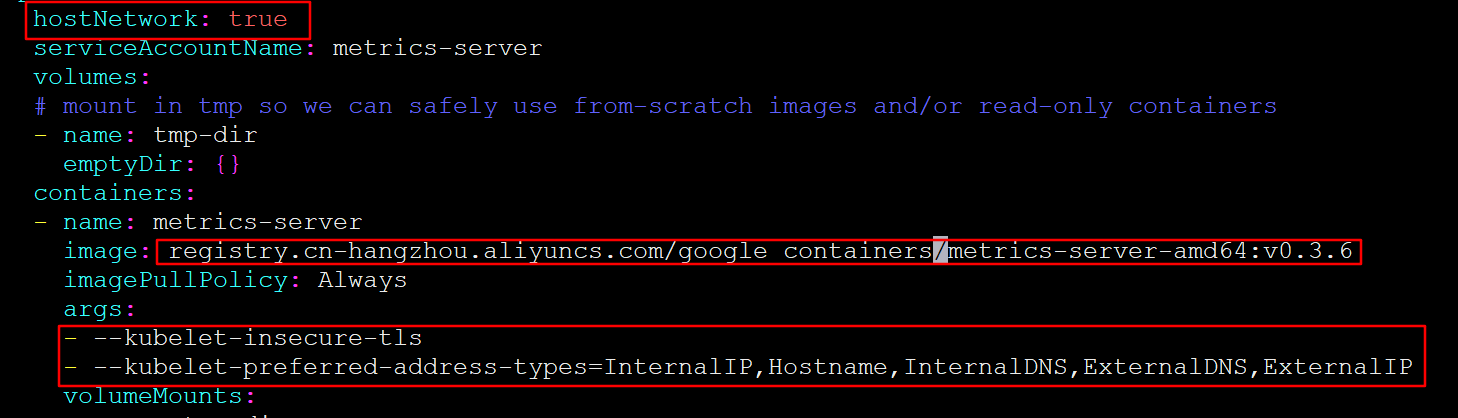
# 1、安装metrics-server
[root@master 1.8+]# kubectl apply -f ./
# 2、查看pod运行情况
# - your_namespace 你的命名空间
[root@master 1.8+]# kubectl get pod -n your_namespace
metrics-server-6b976979db-2xwbj 1/1 Running 0 90s
# 3、使用 kubectl top node 查看资源使用情况
[root@master 1.8+]# kubectl top node
NAME CPU(cores) CPU% MEMORY(bytes) MEMORY%
master 98m 4% 1067Mi 62%
node1 27m 1% 727Mi 42%
node2 34m 1% 800Mi 46%
# 4、使用 kubectl top pod 查看资源使用情况
# - your_namespace 你的命名空间
[root@master 1.8+]# kubectl top pod -n your_namespace
NAME CPU(cores) MEMORY(bytes)
coredns-6955765f44-7ptsb 3m 9Mi
coredns-6955765f44-vcwr5 3m 8Mi
etcd-master 14m 145Mi
...
# 至此,metrics-server安装完成
准备deployment和servie
为了操作简单,直接使用命令
# 1、创建deployment
# - your_namespace 你的命名空间
[root@master 1.8+]# kubectl run nginx --image=nginx:latest --requests=cpu=100m -n your_namespace
# 2、创建service
# - your_namespace 你的命名空间
[root@master 1.8+]# kubectl expose deployment nginx --type=NodePort --port=80 -n your_namespace
# 3、查看
# - your_namespace 你的命名空间
[root@master 1.8+]# kubectl get deployment,pod,svc -n your_namespace
NAME READY UP-TO-DATE AVAILABLE AGE
deployment.apps/nginx 1/1 1 1 47s
NAME READY STATUS RESTARTS AGE
pod/nginx-7df9756ccc-bh8dr 1/1 Running 0 47s
NAME TYPE CLUSTER-IP EXTERNAL-IP PORT(S) AGE
service/nginx NodePort 10.109.57.248 <none> 80:31136/TCP 35s
部署HPA
创建pc-hpa.yaml
apiVersion: autoscaling/v1
kind: HorizontalPodAutoscaler
metadata:
name: pc-hpa
namespace: dev
spec:
minReplicas: 1 #最小pod数量
maxReplicas: 10 #最大pod数量
targetCPUUtilizationPercentage: 3 # CPU使用率指标
scaleTargetRef: # 指定要控制的nginx信息
apiVersion: apps/v1
kind: Deployment
name: nginx
# 1、创建hpa
[root@master 1.8+]# kubectl create -f pc-hpa.yaml
horizontalpodautoscaler.autoscaling/pc-hpa created
# 2、查看hpa
# - your_namespace 你的命名空间
[root@master 1.8+]# kubectl get hpa -n your_namespace
NAME REFERENCE TARGETS MINPODS MAXPODS REPLICAS AGE
pc-hpa Deployment/nginx 0%/3% 1 10 1 62s
测试
使用压测工具对service地址192.168.109.100:31136进行压测,然后通过控制台查看hpa和pod的变化
hpa变化
# 持续监控查看hpa
# - your_namespace 你的命名空间
[root@master ~]# kubectl get hpa -n your_namespace -w
NAME REFERENCE TARGETS MINPODS MAXPODS REPLICAS AGE
pc-hpa Deployment/nginx 0%/3% 1 10 1 4m11s
pc-hpa Deployment/nginx 0%/3% 1 10 1 5m19s
pc-hpa Deployment/nginx 22%/3% 1 10 1 6m50s
pc-hpa Deployment/nginx 22%/3% 1 10 4 7m5s
pc-hpa Deployment/nginx 22%/3% 1 10 8 7m21s
pc-hpa Deployment/nginx 6%/3% 1 10 8 7m51s
pc-hpa Deployment/nginx 0%/3% 1 10 8 9m6s
pc-hpa Deployment/nginx 0%/3% 1 10 8 13m
pc-hpa Deployment/nginx 0%/3% 1 10 1 14m
deployment变化
# 持续监控查看deployment
# - your_namespace 你的命名空间
[root@master ~]# kubectl get deployment -n your_namespace -w
NAME READY UP-TO-DATE AVAILABLE AGE
nginx 1/1 1 1 11m
nginx 1/4 1 1 13m
nginx 1/4 1 1 13m
nginx 1/4 1 1 13m
nginx 1/4 4 1 13m
nginx 1/8 4 1 14m
nginx 1/8 4 1 14m
nginx 1/8 4 1 14m
nginx 1/8 8 1 14m
nginx 2/8 8 2 14m
nginx 3/8 8 3 14m
nginx 4/8 8 4 14m
nginx 5/8 8 5 14m
nginx 6/8 8 6 14m
nginx 7/8 8 7 14m
nginx 8/8 8 8 15m
nginx 8/1 8 8 20m
nginx 8/1 8 8 20m
nginx 1/1 1 1 20m
pod变化
# 持续监控查看pods
# - your_namespace 你的命名空间
[root@master ~]# kubectl get pods -n your_namespace -w
NAME READY STATUS RESTARTS AGE
nginx-7df9756ccc-bh8dr 1/1 Running 0 11m
nginx-7df9756ccc-cpgrv 0/1 Pending 0 0s
nginx-7df9756ccc-8zhwk 0/1 Pending 0 0s
nginx-7df9756ccc-rr9bn 0/1 Pending 0 0s
nginx-7df9756ccc-cpgrv 0/1 ContainerCreating 0 0s
nginx-7df9756ccc-8zhwk 0/1 ContainerCreating 0 0s
nginx-7df9756ccc-rr9bn 0/1 ContainerCreating 0 0s
nginx-7df9756ccc-m9gsj 0/1 Pending 0 0s
nginx-7df9756ccc-g56qb 0/1 Pending 0 0s
nginx-7df9756ccc-sl9c6 0/1 Pending 0 0s
nginx-7df9756ccc-fgst7 0/1 Pending 0 0s
nginx-7df9756ccc-g56qb 0/1 ContainerCreating 0 0s
nginx-7df9756ccc-m9gsj 0/1 ContainerCreating 0 0s
nginx-7df9756ccc-sl9c6 0/1 ContainerCreating 0 0s
nginx-7df9756ccc-fgst7 0/1 ContainerCreating 0 0s
nginx-7df9756ccc-8zhwk 1/1 Running 0 19s
nginx-7df9756ccc-rr9bn 1/1 Running 0 30s
nginx-7df9756ccc-m9gsj 1/1 Running 0 21s
nginx-7df9756ccc-cpgrv 1/1 Running 0 47s
nginx-7df9756ccc-sl9c6 1/1 Running 0 33s
nginx-7df9756ccc-g56qb 1/1 Running 0 48s
nginx-7df9756ccc-fgst7 1/1 Running 0 66s
nginx-7df9756ccc-fgst7 1/1 Terminating 0 6m50s
nginx-7df9756ccc-8zhwk 1/1 Terminating 0 7m5s
nginx-7df9756ccc-cpgrv 1/1 Terminating 0 7m5s
nginx-7df9756ccc-g56qb 1/1 Terminating 0 6m50s
nginx-7df9756ccc-rr9bn 1/1 Terminating 0 7m5s
nginx-7df9756ccc-m9gsj 1/1 Terminating 0 6m50s
nginx-7df9756ccc-sl9c6 1/1 Terminating 0 6m50s
DaemonSet(DS):每个node都运行一个副本
DaemonSet类型的控制器可以保证在集群中的每一台(或指定)节点上都运行一个副本。一般适用于日志收集、节点监控等场景。也就是说,如果一个Pod提供的功能是节点级别的(每个节点都需要且只需要一个),那么这类Pod就适合使用DaemonSet类型的控制器创建。
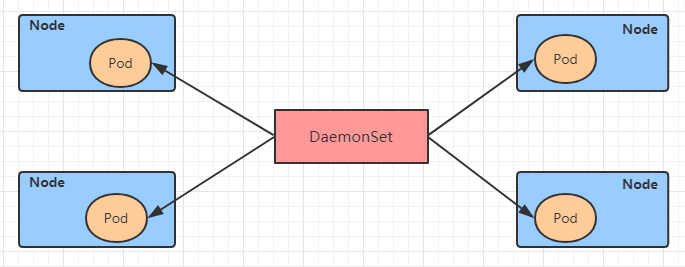
DaemonSet控制器的特点:
- 每当向集群中添加一个节点时,指定的 Pod 副本也将添加到该节点上
- 当节点从集群中移除时,Pod 也就被垃圾回收了
资源清单文件
apiVersion: apps/v1 # 版本号
kind: DaemonSet # 类型
metadata: # 元数据
name: # rs名称
namespace: # 所属命名空间
labels: #标签
controller: daemonset
spec: # 详情描述
revisionHistoryLimit: 3 # 保留历史版本
updateStrategy: # 更新策略
type: RollingUpdate # 滚动更新策略
rollingUpdate: # 滚动更新
maxUnavailable: 1 # 最大不可用状态的 Pod 的最大值,可以为百分比,也可以为整数
selector: # 选择器,通过它指定该控制器管理哪些pod
matchLabels: # Labels匹配规则
app: nginx-pod
matchExpressions: # Expressions匹配规则
- {
key: app, operator: In, values: [nginx-pod]}
template: # 模板,当副本数量不足时,会根据下面的模板创建pod副本
metadata:
labels:
app: nginx-pod
spec:
containers:
- name: nginx
image: nginx:1.17.1
ports:
- containerPort: 80
pc-daemonset.yaml内容 && 范例
apiVersion: apps/v1
kind: DaemonSet
metadata:
name: pc-daemonset
namespace: dev
spec:
selector:
matchLabels:
app: nginx-pod
template:
metadata:
labels:
app: nginx-pod
spec:
containers:
- name: nginx
image: nginx:1.17.1
# 创建daemonset
[root@master ~]# kubectl create -f pc-daemonset.yaml
daemonset.apps/pc-daemonset created
# 查看daemonset
# - you_namespace 你的命名空间名称
[root@master ~]# kubectl get ds -n you_namespace -o wide
NAME DESIRED CURRENT READY UP-TO-DATE AVAILABLE AGE CONTAINERS IMAGES
pc-daemonset 2 2 2 2 2 24s nginx nginx:1.17.1
# 查看pod,发现在每个Node上都运行一个pod
# - you_namespace 你的命名空间名称
[root@master ~]# kubectl get pods -n you_namespace -o wide
NAME READY STATUS RESTARTS AGE IP NODE
pc-daemonset-9bck8 1/1 Running 0 37s 10.244.1.43 node1
pc-daemonset-k224w 1/1 Running 0 37s 10.244.2.74 node2
# 删除daemonset
[root@master ~]# kubectl delete -f pc-daemonset.yaml
daemonset.apps "pc-daemonset" deleted
Job:一次性处理完毕删除
Job,主要用于负责**批量处理(一次要处理指定数量任务)短暂的一次性(每个任务仅运行一次就结束)**任务。Job特点如下:
- 当Job创建的pod执行成功结束时,Job将记录成功结束的pod数量
- 当成功结束的pod达到指定的数量时,Job将完成执行
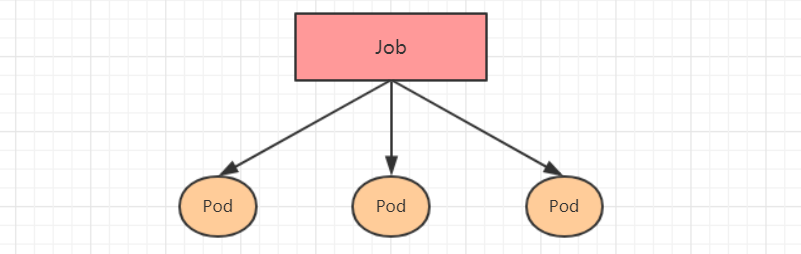
资源清单文件
apiVersion: batch/v1 # 版本号
kind: Job # 类型
metadata: # 元数据
name: # rs名称
namespace: # 所属命名空间
labels: #标签
controller: job
spec: # 详情描述
completions: 1 # 指定job需要成功运行Pods的次数。默认值: 1
parallelism: 1 # 指定job在任一时刻应该并发运行Pods的数量。默认值: 1
activeDeadlineSeconds: 30 # 指定job可运行的时间期限,超过时间还未结束,系统将会尝试进行终止。
backoffLimit: 6 # 指定job失败后进行重试的次数。默认是6
manualSelector: true # 是否可以使用selector选择器选择pod,默认是false
selector: # 选择器,通过它指定该控制器管理哪些pod
matchLabels: # Labels匹配规则
app: counter-pod
matchExpressions: # Expressions匹配规则
- {
key: app, operator: In, values: [counter-pod]}
template: # 模板,当副本数量不足时,会根据下面的模板创建pod副本
metadata:
labels:
app: counter-pod
spec:
restartPolicy: Never # 重启策略只能设置为Never或者OnFailure
containers:
- name: counter
image: busybox:1.30
command: ["bin/sh","-c","for i in 9 8 7 6 5 4 3 2 1; do echo $i;sleep 2;done"]
关于重启策略设置的说明:
如果指定为OnFailure,则job会在pod出现故障时重启容器,而不是创建pod,failed次数不变
如果指定为Never,则job会在pod出现故障时创建新的pod,并且故障pod不会消失,也不会重启,failed次数加1
如果指定为Always的话,就意味着一直重启,意味着job任务会重复去执行了,当然不对,所以不能设置为Always
创建
apiVersion: batch/v1
kind: Job
metadata:
name: pc-job
namespace: dev
spec:
manualSelector: true
selector:
matchLabels:
app: counter-pod
template:
metadata:
labels:
app: counter-pod
spec:
restartPolicy: Never
containers:
- name: counter
image: busybox:1.30
command: ["bin/sh","-c","for i in 9 8 7 6 5 4 3 2 1; do echo $i;sleep 3;done"]
# 创建job
[root@master ~]# kubectl create -f pc-job.yaml
job.batch/pc-job created
# 查看job
# - your_namespace 你的命名空间
[root@master ~]# kubectl get job -n your_namespace -o wide -w
NAME COMPLETIONS DURATION AGE CONTAINERS IMAGES SELECTOR
pc-job 0/1 21s 21s counter busybox:1.30 app=counter-pod
pc-job 1/1 31s 79s counter busybox:1.30 app=counter-pod
# 通过观察pod状态可以看到,pod在运行完毕任务后,就会变成Completed状态
# - your_namespace 你的命名空间
[root@master ~]# kubectl get pods -n your_namespace -w
NAME READY STATUS RESTARTS AGE
pc-job-rxg96 1/1 Running 0 29s
pc-job-rxg96 0/1 Completed 0 33s
# 接下来,调整下pod运行的总数量和并行数量 即:在spec下设置下面两个选项
# completions: 6 # 指定job需要成功运行Pods的次数为6
# parallelism: 3 # 指定job并发运行Pods的数量为3
# 然后重新运行job,观察效果,此时会发现,job会每次运行3个pod,总共执行了6个pod
# - your_namespace 你的命名空间
[root@master ~]# kubectl get pods -n your_namespace -w
NAME READY STATUS RESTARTS AGE
pc-job-684ft 1/1 Running 0 5s
pc-job-jhj49 1/1 Running 0 5s
pc-job-pfcvh 1/1 Running 0 5s
pc-job-684ft 0/1 Completed 0 11s
pc-job-v7rhr 0/1 Pending 0 0s
pc-job-v7rhr 0/1 Pending 0 0s
pc-job-v7rhr 0/1 ContainerCreating 0 0s
pc-job-jhj49 0/1 Completed 0 11s
pc-job-fhwf7 0/1 Pending 0 0s
pc-job-fhwf7 0/1 Pending 0 0s
pc-job-pfcvh 0/1 Completed 0 11s
pc-job-5vg2j 0/1 Pending 0 0s
pc-job-fhwf7 0/1 ContainerCreating 0 0s
pc-job-5vg2j 0/1 Pending 0 0s
pc-job-5vg2j 0/1 ContainerCreating 0 0s
pc-job-fhwf7 1/1 Running 0 2s
pc-job-v7rhr 1/1 Running 0 2s
pc-job-5vg2j 1/1 Running 0 3s
pc-job-fhwf7 0/1 Completed 0 12s
pc-job-v7rhr 0/1 Completed 0 12s
pc-job-5vg2j 0/1 Completed 0 12s
# 删除job
[root@master ~]# kubectl delete -f pc-job.yaml
job.batch "pc-job" deleted
CronJob(CJ)
CronJob控制器以Job控制器资源为其管控对象,并借助它管理pod资源对象,Job控制器定义的作业任务在其控制器资源创建之后便会立即执行,但CronJob可以以类似于Linux操作系统的周期性任务作业计划的方式控制其运行时间点及重复运行的方式。也就是说,CronJob可以在特定的时间点(反复的)去运行job任务。
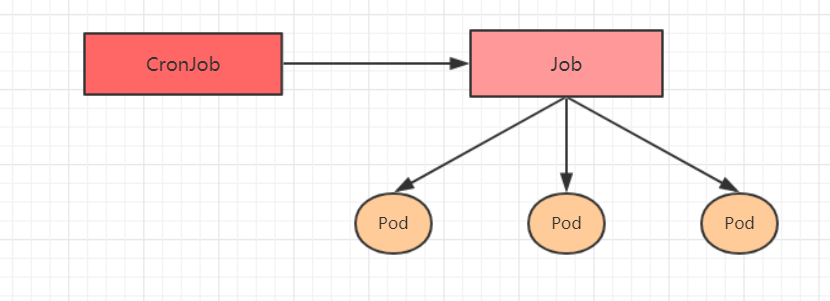
资源清单文件
apiVersion: batch/v1beta1 # 版本号
kind: CronJob # 类型
metadata: # 元数据
name: # rs名称
namespace: # 所属命名空间
labels: #标签
controller: cronjob
spec: # 详情描述
schedule: # cron格式的作业调度运行时间点,用于控制任务在什么时间执行
concurrencyPolicy: # 并发执行策略,用于定义前一次作业运行尚未完成时是否以及如何运行后一次的作业
failedJobHistoryLimit: # 为失败的任务执行保留的历史记录数,默认为1
successfulJobHistoryLimit: # 为成功的任务执行保留的历史记录数,默认为3
startingDeadlineSeconds: # 启动作业错误的超时时长
jobTemplate: # job控制器模板,用于为cronjob控制器生成job对象;下面其实就是job的定义
metadata:
spec:
completions: 1
parallelism: 1
activeDeadlineSeconds: 30
backoffLimit: 6
manualSelector: true
selector:
matchLabels:
app: counter-pod
matchExpressions: 规则
- {
key: app, operator: In, values: [counter-pod]}
template:
metadata:
labels:
app: counter-pod
spec:
restartPolicy: Never
containers:
- name: counter
image: busybox:1.30
command: ["bin/sh","-c","for i in 9 8 7 6 5 4 3 2 1; do echo $i;sleep 20;done"]
需要重点解释的几个选项:
schedule: cron表达式,用于指定任务的执行时间
*/1 * * * *
<分钟> <小时> <日> <月份> <星期>
分钟 值从 0 到 59.
小时 值从 0 到 23.
日 值从 1 到 31.
月 值从 1 到 12.
星期 值从 0 到 6, 0 代表星期日
多个时间可以用逗号隔开; 范围可以用连字符给出;*可以作为通配符; /表示每...
concurrencyPolicy:
Allow: 允许Jobs并发运行(默认)
Forbid: 禁止并发运行,如果上一次运行尚未完成,则跳过下一次运行
Replace: 替换,取消当前正在运行的作业并用新作业替换它
创建
apiVersion: batch/v1beta1
kind: CronJob
metadata:
name: pc-cronjob
namespace: dev
labels:
controller: cronjob
spec:
schedule: "*/1 * * * *"
jobTemplate:
metadata:
spec:
template:
spec:
restartPolicy: Never
containers:
- name: counter
image: busybox:1.30
command: ["bin/sh","-c","for i in 9 8 7 6 5 4 3 2 1; do echo $i;sleep 3;done"]
# 创建cronjob
[root@master ~]# kubectl create -f pc-cronjob.yaml
cronjob.batch/pc-cronjob created
# 查看cronjob
# - your_namespace 你的命名空间
[root@master ~]# kubectl get cronjobs -n your_namespace
NAME SCHEDULE SUSPEND ACTIVE LAST SCHEDULE AGE
pc-cronjob */1 * * * * False 0 <none> 6s
# 查看job
# - your_namespace 你的命名空间
[root@master ~]# kubectl get jobs -n your_namespace
NAME COMPLETIONS DURATION AGE
pc-cronjob-1592587800 1/1 28s 3m26s
pc-cronjob-1592587860 1/1 28s 2m26s
pc-cronjob-1592587920 1/1 28s 86s
# 查看pod
# - your_namespace 你的命名空间
[root@master ~]# kubectl get pods -n your_namespace
pc-cronjob-1592587800-x4tsm 0/1 Completed 0 2m24s
pc-cronjob-1592587860-r5gv4 0/1 Completed 0 84s
pc-cronjob-1592587920-9dxxq 1/1 Running 0 24s
# 删除cronjob
[root@master ~]# kubectl delete -f pc-cronjob.yaml
cronjob.batch "pc-cronjob" deleted
Service
在kubernetes中,pod是应用程序的载体,我们可以通过pod的ip来访问应用程序,但是pod的ip地址不是固定的,这也就意味着不方便直接采用pod的ip对服务进行访问。
为了解决这个问题,kubernetes提供了Service资源,Service会对提供同一个服务的多个pod进行聚合,并且提供一个统一的入口地址。通过访问Service的入口地址就能访问到后面的pod服务。
Service可以看作是一组同类Pod对外的访问接口。借助Service,应用可以方便地实现服务发现和负载均衡。
Service有4种类型:
- ClusterIP:默认值,它是Kubernetes系统自动分配的虚拟IP,只能在集群内部访问
- NodePort:将Service通过指定的Node上的端口暴露给外部,通过此方法,就可以在集群外部访问服务
- LoadBalancer:使用外接负载均衡器完成到服务的负载分发,注意此模式需要外部云环境支持
- ExternalName: 把集群外部的服务引入集群内部,直接使用

kube-proxy
Service在很多情况下只是一个概念,真正起作用的其实是kube-proxy服务进程,每个Node节点上都运行着一个kube-proxy服务进程。当创建Service的时候会通过api-server向etcd写入创建的service的信息,而kube-proxy会基于监听的机制发现这种Service的变动,然后它会将最新的Service信息转换成对应的访问规则。
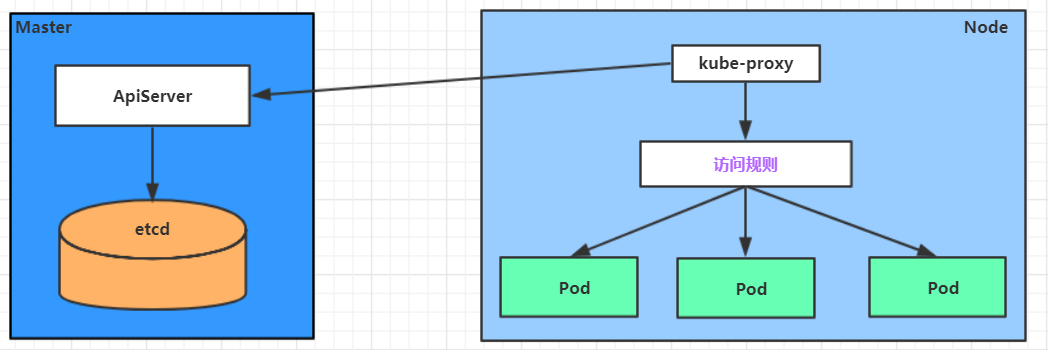
# 10.97.97.97:80 是service提供的访问入口
# 当访问这个入口的时候,可以发现后面有三个pod的服务在等待调用,
# kube-proxy会基于rr(轮询)的策略,将请求分发到其中一个pod上去
# 这个规则会同时在集群内的所有节点上都生成,所以在任何一个节点上访问都可以。
[root@node1 ~]# ipvsadm -Ln
IP Virtual Server version 1.2.1 (size=4096)
Prot LocalAddress:Port Scheduler Flags
-> RemoteAddress:Port Forward Weight ActiveConn InActConn
TCP 10.97.97.97:80 rr
-> 10.244.1.39:80 Masq 1 0 0
-> 10.244.1.40:80 Masq 1 0 0
-> 10.244.2.33:80 Masq 1 0 0
kube-proxy目前支持三种工作模式:
userspace 模式
userspace模式下,kube-proxy会为每一个Service创建一个监听端口,发向Cluster IP的请求被Iptables规则重定向到kube-proxy监听的端口上,kube-proxy根据LB算法选择一个提供服务的Pod并和其建立链接,以将请求转发到Pod上。
该模式下,kube-proxy充当了一个四层负责均衡器的角色。由于kube-proxy运行在userspace中,在进行转发处理时会增加内核和用户空间之间的数据拷贝,虽然比较稳定,但是效率比较低。
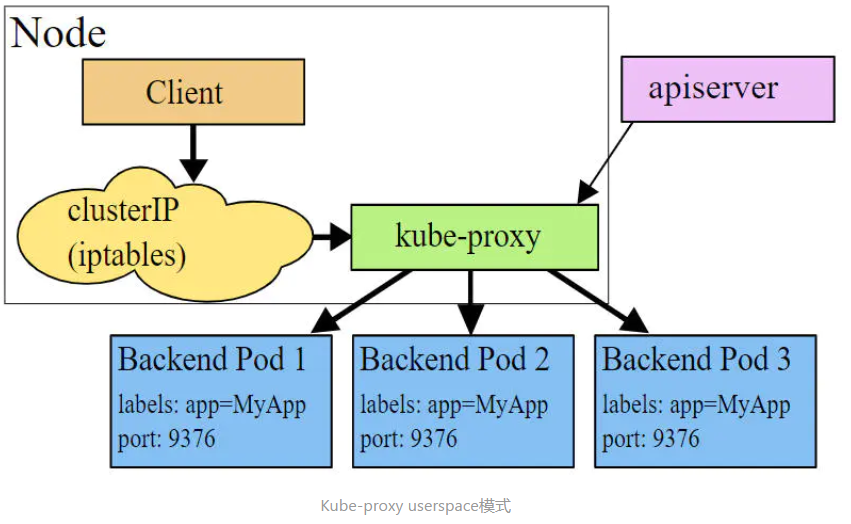
iptables 模式
iptables模式下,kube-proxy为service后端的每个Pod创建对应的iptables规则,直接将发向Cluster IP的请求重定向到一个Pod IP。
该模式下kube-proxy不承担四层负责均衡器的角色,只负责创建iptables规则。该模式的优点是较userspace模式效率更高,但不能提供灵活的LB策略,当后端Pod不可用时也无法进行重试。

ipvs 模式
ipvs模式和iptables类似,kube-proxy监控Pod的变化并创建相应的ipvs规则。ipvs相对iptables转发效率更高。除此以外,ipvs支持更多的LB算法。
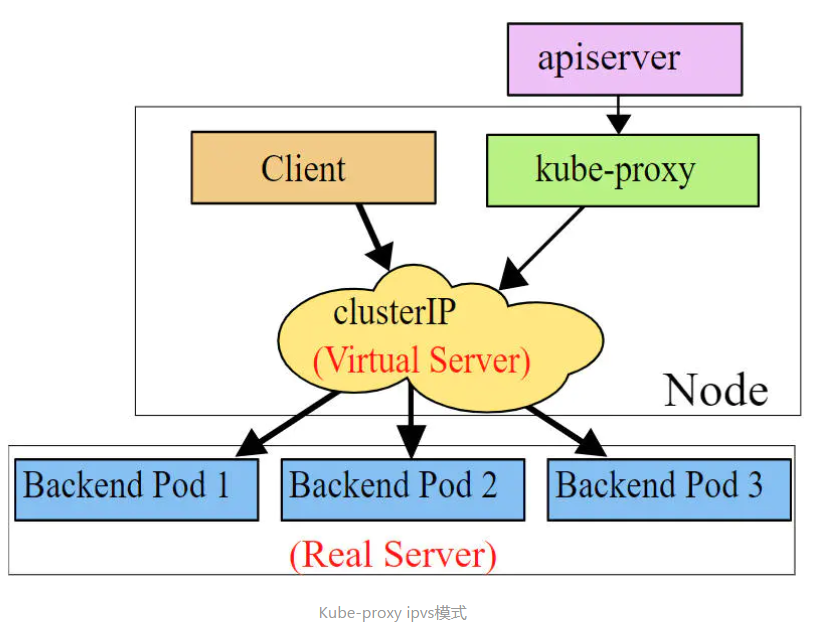
# 此模式必须安装ipvs内核模块,否则会降级为iptables
# 开启ipvs
# - your_namespace 你的命名空间
[root@master ~]# kubectl edit cm kube-proxy -n your_namespace
[root@master ~]# kubectl delete pod -l k8s-app=kube-proxy -n your_namespace
[root@node1 ~]# ipvsadm -Ln
IP Virtual Server version 1.2.1 (size=4096)
Prot LocalAddress:Port Scheduler Flags
-> RemoteAddress:Port Forward Weight ActiveConn InActConn
TCP 10.97.97.97:80 rr
-> 10.244.1.39:80 Masq 1 0 0
-> 10.244.1.40:80 Masq 1 0 0
-> 10.244.2.33:80 Masq 1 0 0
Endpoint
Endpoint是kubernetes中的一个资源对象,存储在etcd中,用来记录一个service对应的所有pod的访问地址,它是根据service配置文件中selector描述产生的。
一个Service由一组Pod组成,这些Pod通过Endpoints暴露出来,Endpoints是实现实际服务的端点集合。换句话说,service和pod之间的联系是通过endpoints实现的。
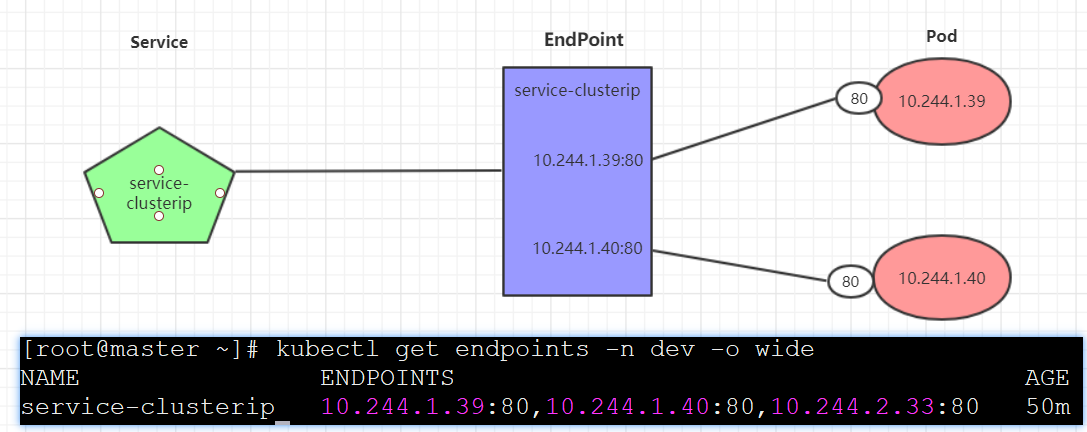
例子:
# 查看service详情
# - your_namespace 你的命名空间自定义
# 解释:如配置所示,有三个个node节点服务器,都是暴露的80端口
[root@master ~]# kubectl describe svc your_svc -n your_namespace
...其他配置
Endpoints: 10.244.1.39:80,10.244.1.40:80,10.244.2.33:80
...其他配置
负载分发策略
对Service的访问被分发到了后端的Pod上去,目前kubernetes提供了两种负载分发策略:
如果不定义,默认使用kube-proxy的策略,比如随机、轮询
基于客户端地址的会话保持模式,即来自同一个客户端发起的所有请求都会转发到固定的一个Pod上
此模式可以使在spec中添加
sessionAffinity:ClientIP选项
# 查看ipvs的映射规则【rr 轮询】
[root@master ~]# ipvsadm -Ln
TCP 10.97.97.97:80 rr
-> 10.244.1.39:80 Masq 1 0 0
-> 10.244.1.40:80 Masq 1 0 0
-> 10.244.2.33:80 Masq 1 0 0
# 循环访问测试
[root@master ~]# while true;do curl 10.97.97.97:80; sleep 5; done;
10.244.1.40
10.244.1.39
10.244.2.33
10.244.1.40
10.244.1.39
10.244.2.33
# 修改分发策略----sessionAffinity:ClientIP
# 查看ipvs规则【persistent 代表持久】
[root@master ~]# ipvsadm -Ln
TCP 10.97.97.97:80 rr persistent 10800
-> 10.244.1.39:80 Masq 1 0 0
-> 10.244.1.40:80 Masq 1 0 0
-> 10.244.2.33:80 Masq 1 0 0
# 循环访问测试
[root@master ~]# while true;do curl 10.97.97.97; sleep 5; done;
10.244.2.33
10.244.2.33
10.244.2.33
# 删除service
[root@master ~]# kubectl delete -f service-clusterip.yaml
service "service-clusterip" deleted
资源清单文件
kind: Service # 资源类型
apiVersion: v1 # 资源版本
metadata: # 元数据
name: service # 资源名称
namespace: dev # 命名空间
label: # 标签是用来对资源对象进行标记和分类的一种机制。它是一个键值对的组合
app: nginx
annotations: # 是注解的意思,也使用key/value 键值对进行定义,Annotations 的作用类似代码的注释功能,可以为资源添加说明,可以是镜像的相关信息,日志记录,负责人信息等等。
desc: "一些说明"
spec: # 描述
selector: # 标签选择器,用于确定当前service代理哪些pod, 加入你pod放在node1节点,那你只希望node1加入到service中可以使用此方法,回去查找哪些pod的selector合适
app: nginx
type: # Service类型,指定service的访问方式
clusterIP: # 虚拟服务的ip地址
sessionAffinity: # session亲和性,支持ClientIP、None两个选项
ports: # 端口信息
- name: http # 名字不能重复
protocol: TCP
port: 3017 # service端口
targetPort: 5003 # pod端口
nodePort: 31122 # 主机端口
# 获取配置项说明
[root@master ~]# kubectl explain service.spec
实验环境准备
在使用service之前,首先利用Deployment创建出3个pod,注意要为pod设置app=nginx-pod的标签
创建deployment.yaml,内容如下:
apiVersion: apps/v1
kind: Deployment
metadata:
name: pc-deployment
namespace: your_namespace # 你的命名空间自定义
spec:
replicas: 3 # 注意数量3个
selector:
matchLabels:
app: nginx-pod # 标签
template:
metadata:
labels:
app: nginx-pod
spec:
containers:
- name: nginx
image: nginx:1.17.1
ports:
- containerPort: 80
[root@master ~]# kubectl create -f deployment.yaml
deployment.apps/pc-deployment created
# 查看pod详情|列表
# - your_namespace 你的命名空间自定义
[root@master ~]# kubectl get pods -n your_namespace -o wide --show-labels
NAME READY STATUS IP NODE LABELS
pc-deployment-66cb59b984-8p84h 1/1 Running 10.244.1.40 node1 app=nginx-pod
pc-deployment-66cb59b984-vx8vx 1/1 Running 10.244.2.33 node2 app=nginx-pod
pc-deployment-66cb59b984-wnncx 1/1 Running 10.244.1.39 node1 app=nginx-pod
# 为了方便后面的测试,修改下三台nginx的index.html页面(三台修改的IP地址不一致)
# kubectl exec -it pc-deployment-66cb59b984-8p84h -n dev /bin/sh
# echo "10.244.1.40" > /usr/share/nginx/html/index.html
#修改完毕之后,访问测试
[root@master ~]# curl 10.244.1.40
10.244.1.40
[root@master ~]# curl 10.244.2.33
10.244.2.33
[root@master ~]# curl 10.244.1.39
10.244.1.39
列表:获取service列表
# 查询全部列表
# - your_namespace 你的命名空间
[root@master ~]# kubectl get services -n you_namespace
# 查询某名称列表
# - your_service_name 是要查询的service名称
# - you_namespace 是要查询的命名空间名称
[root@master ~]# kubectl get svc your_service_name -n you_namespace -o wide
删除:删除service
# 删除service
# - your_service 是你的service名称
# - your_namespace 你的命名空间
[root@master ~]# kubectl delete svc your_service -n your_namespace
创建(ClusterIP):内部服务器可访问
命令行实现
格式:
kubectl expose deploy [deploy名称] --name=[service名称] --type=ClusterIP --port=[外部访问的端口] --target-port=[服务器内部端口] -n [命名空间名称]
例:
[root@master ~]# kubectl get pods -n t # 首先获取到要创建到的deploy,注意不是pod名
NAME READY UP-TO-DATE AVAILABLE AGE
nginx 1/1 1 1 15m
[root@master ~]# kubectl expose deploy your_deploy --name=your_service_name --type=ClusterIP --port=8080 --target-port=80 -n your_namespace # 在命名空间下->在nginx的deploy创建->名为svc-nginx的命名空间
–type=ClusterIP:只能内部访问
–port=8080:外部浏览器可以用8080来访问,但是只有内部可访问只能用本机使用curl来访问了
–target-port=80:内不映射到80端口–type=NodePort - 是对外serivce
your_deploy - 为你的Deployment名称
your_service_name - 要创建的service名称
your_namespace - 为自己的命名空间
YAML文件实现
创建service-clusterip.yaml文件:
apiVersion: v1
kind: Service
metadata:
name: service-clusterip
namespace: your_namespace # 你的命名空间
spec:
selector:
app: nginx-pod
clusterIP: 10.97.97.97 # service的ip地址,如果不写,默认会生成一个
type: ClusterIP
ports:
- port: 80 # Service端口
targetPort: 80 # pod端口
# 创建service
[root@master ~]# kubectl create -f service-clusterip.yaml
service/service-clusterip created
# 查看service
# - your_namespace 你的命名空间
[root@master ~]# kubectl get svc -n your_namespace -o wide
NAME TYPE CLUSTER-IP EXTERNAL-IP PORT(S) AGE SELECTOR
service-clusterip ClusterIP 10.97.97.97 <none> 80/TCP 13s app=nginx-pod
# 查看service的详细信息
# 在这里有一个Endpoints列表,里面就是当前service可以负载到的服务入口
# - your_svc 你的service名称
# - your_namespace 你的命名空间
[root@master ~]# kubectl describe svc your_svc -n your_namespace
Name: service-clusterip
Namespace: dev
Labels: <none>
Annotations: <none>
Selector: app=nginx-pod
Type: ClusterIP
IP: 10.97.97.97
Port: <unset> 80/TCP
TargetPort: 80/TCP
Endpoints: 10.244.1.39:80,10.244.1.40:80,10.244.2.33:80
Session Affinity: None
Events: <none>
# 查看ipvs的映射规则
[root@master ~]# ipvsadm -Ln
TCP 10.97.97.97:80 rr
-> 10.244.1.39:80 Masq 1 0 0
-> 10.244.1.40:80 Masq 1 0 0
-> 10.244.2.33:80 Masq 1 0 0
# 访问10.97.97.97:80观察效果
[root@master ~]# curl 10.97.97.97:80
10.244.2.33
创建(HeadLiness):通过内部域名访问
在某些场景中,开发人员可能不想使用Service提供的负载均衡功能,而希望自己来控制负载均衡策略,针对这种情况,kubernetes提供了HeadLiness Service,这类Service不会分配Cluster IP,如果想要访问service,只能通过service的域名进行查询。
YAML实现
service-headliness.yaml
apiVersion: v1
kind: Service
metadata:
name: your_service # 你的service名称
namespace: your_namespace # 你的命名空间名称
spec:
type: ClusterIP
selector:
app: nginx-pod
clusterIP: None # 将clusterIP设置为None,即可创建headliness Service
ports:
- port: 80
targetPort: 80
# 创建service
[root@master ~]# kubectl create -f service-headliness.yaml
service/service-headliness created
# 获取service, 发现CLUSTER-IP未分配
# - your_service 你的命名空间,上面YAML配置文件中metadata.your_service内容
# - your_namespace 你的命名空间
[root@master ~]# kubectl get svc your_service -n your_namespace -o wide
NAME TYPE CLUSTER-IP EXTERNAL-IP PORT(S) AGE SELECTOR
service-headliness ClusterIP None <none> 80/TCP 11s app=nginx-pod
# 查看service详情
# - your_service 你的命名空间,上面YAML配置文件中metadata.your_service内容
# - your_namespace 你的命名空间,上面YAML配置文件中metadata.namespace内容
[root@master ~]# kubectl describe svc your_service -n your_namespace
Name: your_service
Namespace: your_namespace
Labels: <none>
Annotations: <none>
Selector: app=nginx-pod
Type: ClusterIP
IP: None
Port: <unset> 80/TCP
TargetPort: 80/TCP
Endpoints: 10.244.1.39:80,10.244.1.40:80,10.244.2.33:80
Session Affinity: None
Events: <none>
# 查看pod详情|列表
# - your_namespace 你的命名空间自定义
[root@master ~]# kubectl get pods -n your_namespace -o wide --show-labels
NAME READY STATUS IP NODE LABELS
pc-deployment-66cb59b984-8p84h 1/1 Running 10.244.1.40 node1 app=nginx-pod
pc-deployment-66cb59b984-vx8vx 1/1 Running 10.244.2.33 node2 app=nginx-pod
pc-deployment-66cb59b984-wnncx 1/1 Running 10.244.1.39 node1 app=nginx-pod
# 进入容器,查看域名的解析情况
# - pc-deployment-66cb59b984-8p84h 上面[查看pod详情|列表]获取的pod名称
# - your_namespace 你的命名空间自定义
[root@master ~]# kubectl exec -it pc-deployment-66cb59b984-8p84h -n your_namespace /bin/sh
/ # cat /etc/resolv.conf
nameserver 10.96.0.10
search dev.svc.cluster.local svc.cluster.local cluster.local
# 使用dig域名查看工具,查看域名详情
[root@master ~]# dig @10.96.0.10 service-headliness.dev.svc.cluster.local
service-headliness.dev.svc.cluster.local. 30 IN A 10.244.1.40
service-headliness.dev.svc.cluster.local. 30 IN A 10.244.1.39
service-headliness.dev.svc.cluster.local. 30 IN A 10.244.2.33
创建(NodePort):外部可访问的IP
在之前的样例中,创建的Service的ip地址只有集群内部才可以访问,如果希望将Service暴露给集群外部使用,那么就要使用到另外一种类型的Service,称为NodePort类型。NodePort的工作原理其实就是将service的端口映射到Node的一个端口上,然后就可以通过NodeIp:NodePort来访问service了。
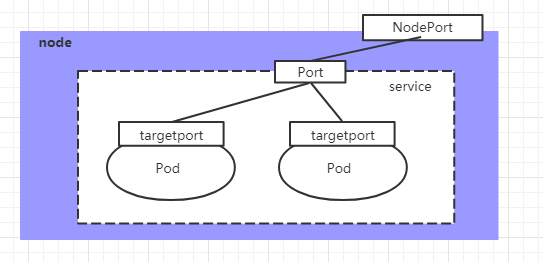
YAML实现
创建service-nodeport.yaml
apiVersion: v1
kind: Service
metadata:
name: your_service # 你的service名称
namespace: your_namespace # 你的命名空间名称
spec:
selector:
app: nginx-pod
type: NodePort # service类型
ports:
- port: 80
nodePort: 30002 # 指定绑定的node的端口(默认的取值范围是:30000-32767), 如果不指定,会默认分配
targetPort: 80
# 创建service
[root@master ~]# kubectl create -f service-nodeport.yaml
service/service-nodeport created
# 查看service
# - your_namespace 你的命名空间名称
[root@master ~]# kubectl get svc -n your_namespace -o wide
NAME TYPE CLUSTER-IP EXTERNAL-IP PORT(S) SELECTOR
service-nodeport NodePort 10.105.64.191 <none> 80:30002/TCP app=nginx-pod
# 接下来可以通过电脑主机的浏览器去访问集群中任意一个nodeip的30002端口,即可访问到pod
命令行创建
命令格式:
kubectl expose deploy [deploy名称] --name=[service名称] --type=NodePort --port=[外部访问的端口] --target-port=[服务器内部端口] -n [命名空间名称]
例:
[root@master ~]# kubectl get pods -n t # 首先获取到要创建到的deploy,注意不是pod名
NAME READY UP-TO-DATE AVAILABLE AGE
nginx 1/1 1 1 15m
[root@master ~]# kubectl expose deploy your_deploy --name=your_service_name --type=NodePort --port=8080 --target-port=80 -n your_namespace # 在dev命名空间下->在nginx的deploy创建->名为svc-nginx的命名空间,并开启对外访问端口是8080但并非是外部真实暴露端口,要经过转发
[root@master ~]# kubectl get svc your_service_name -n your_namespace -o wide # 获取服务信息,如下所示,可以使用浏览器访问服务器30686端口访问
NAME TYPE CLUSTER-IP EXTERNAL-IP PORT(S) AGE
svc-nginx NodePort 10.110.22.215 <none> 8080:30686/TCP 43s
–port=8080 - 是外部访问端口,可以使用浏览器访问
–target-port=80 - 是内部端口是80对应nginx访问端口
–type=NodePort - 是对外serivce
your_deploy - 为你的Deployment名称
your_service_name - 要创建的service名称
your_namespace - 为自己的命名空间
创建(LoadBalancer):增加负载设备外部访问
LoadBalancer和NodePort很相似,目的都是向外部暴露一个端口,区别在于LoadBalancer会在集群的外部再来做一个负载均衡设备,而这个设备需要外部环境支持的,外部服务发送到这个设备上的请求,会被设备负载之后转发到集群中。
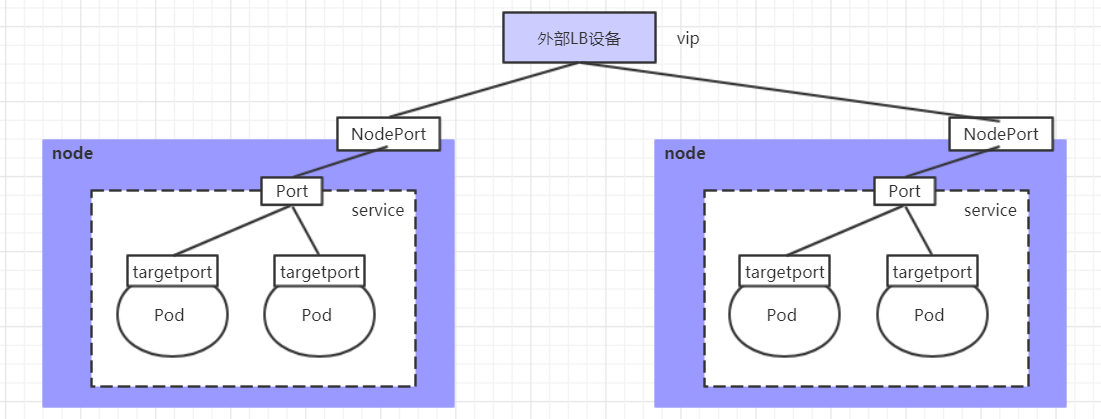
创建(ExternalName):通过外部域名访问
ExternalName类型的Service用于引入集群外部的服务,它通过externalName属性指定外部一个服务的地址,然后在集群内部访问此service就可以访问到外部的服务了。
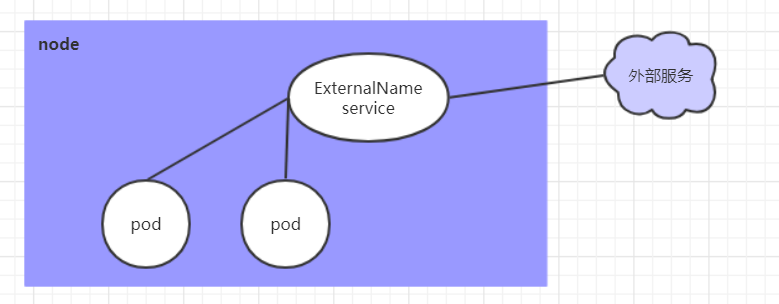
apiVersion: v1
kind: Service
metadata:
name: your_service # 你的service名称
namespace: your_namespace # 你的命名空间名称
spec:
type: ExternalName # service类型
externalName: www.baidu.com # 改成ip地址也可以,相当于转发
# 创建service
[root@master ~]# kubectl create -f service-externalname.yaml
service/service-externalname created
# 域名解析
[root@master ~]# dig @10.96.0.10 service-externalname.dev.svc.cluster.local
service-externalname.dev.svc.cluster.local. 30 IN CNAME www.baidu.com.
www.baidu.com. 30 IN CNAME www.a.shifen.com.
www.a.shifen.com. 30 IN A 39.156.66.18
www.a.shifen.com. 30 IN A 39.156.66.14
Ingress:代理、外部域名访问
Service对集群之外暴露服务的主要方式有两种:NotePort和LoadBalancer,但是这两种方式,都有一定的缺点:
- NodePort方式的缺点是会占用很多集群机器的端口,那么当集群服务变多的时候,这个缺点就愈发明显
- LB方式的缺点是每个service需要一个LB,浪费、麻烦,并且需要kubernetes之外设备的支持
基于这种现状,kubernetes提供了Ingress资源对象,Ingress只需要一个NodePort或者一个LB就可以满足暴露多个Service的需求。工作机制大致如下图表示:

实际上,Ingress相当于一个7层的负载均衡器,是kubernetes对反向代理的一个抽象,它的工作原理类似于Nginx,可以理解成在Ingress里建立诸多映射规则,Ingress Controller通过监听这些配置规则并转化成Nginx的反向代理配置 , 然后对外部提供服务。在这里有两个核心概念:
- ingress:kubernetes中的一个对象,作用是定义请求如何转发到service的规则
- ingress controller:具体实现反向代理及负载均衡的程序,对ingress定义的规则进行解析,根据配置的规则来实现请求转发,实现方式有很多,比如Nginx, Contour, Haproxy等等
Ingress(以Nginx为例)的工作原理如下:
- 用户编写Ingress规则,说明哪个域名对应kubernetes集群中的哪个Service
- Ingress控制器动态感知Ingress服务规则的变化,然后生成一段对应的Nginx反向代理配置
- Ingress控制器会将生成的Nginx配置写入到一个运行着的Nginx服务中,并动态更新
- 到此为止,其实真正在工作的就是一个Nginx了,内部配置了用户定义的请求转发规则
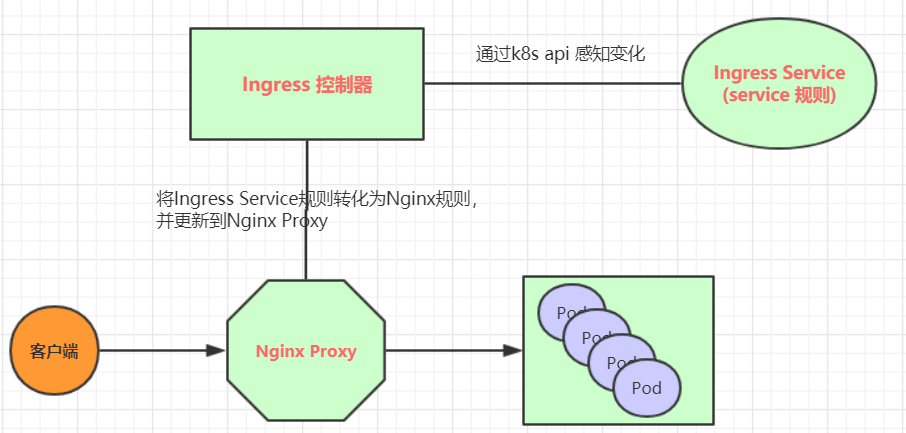
环境准备
搭建ingress环境
# 创建文件夹
[root@master ~]# mkdir ingress-controller
[root@master ~]# cd ingress-controller/
# 获取ingress-nginx,本次案例使用的是0.30版本
[root@master ingress-controller]# wget https://raw.githubusercontent.com/kubernetes/ingress-nginx/nginx-0.30.0/deploy/static/mandatory.yaml
[root@master ingress-controller]# wget https://raw.githubusercontent.com/kubernetes/ingress-nginx/nginx-0.30.0/deploy/static/provider/baremetal/service-nodeport.yaml
# 修改mandatory.yaml文件中的仓库
# 修改quay.io/kubernetes-ingress-controller/nginx-ingress-controller:0.30.0
# 为registry.aliyuncs.com/google_containers/nginx-ingress-controller:0.30.0
# 创建ingress-nginx
[root@master ingress-controller]# kubectl apply -f ./
# 查看ingress-nginx
[root@master ingress-controller]# kubectl get pod -n ingress-nginx
NAME READY STATUS RESTARTS AGE
pod/nginx-ingress-controller-fbf967dd5-4qpbp 1/1 Running 0 12h
# 查看service
[root@master ingress-controller]# kubectl get svc -n ingress-nginx
NAME TYPE CLUSTER-IP EXTERNAL-IP PORT(S) AGE
ingress-nginx NodePort 10.98.75.163 <none> 80:32240/TCP,443:31335/TCP 11h
准备service和pod
为了后面的实验比较方便,创建如下图所示的模型
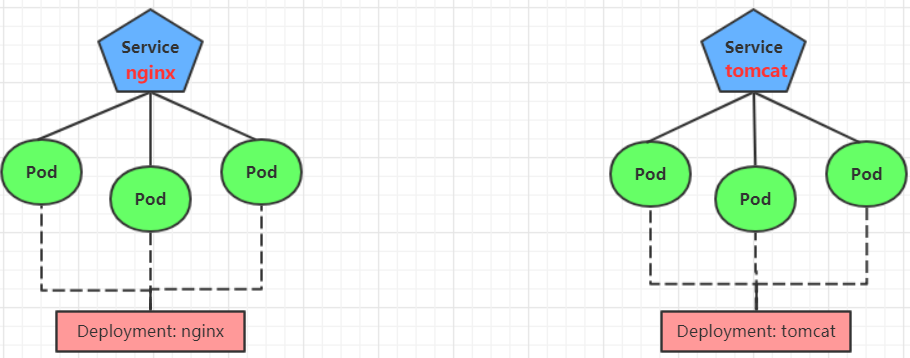
创建tomcat-nginx.yaml
apiVersion: apps/v1
kind: Deployment
metadata:
name: nginx-deployment
namespace: your_namespace # 你的命名空间
spec:
replicas: 3
selector:
matchLabels:
app: nginx-pod
template:
metadata:
labels:
app: nginx-pod
spec:
containers:
- name: nginx
image: nginx:1.17.1
ports:
- containerPort: 80
---
apiVersion: apps/v1
kind: Deployment
metadata:
name: tomcat-deployment
namespace: your_namespace # 你的命名空间
spec:
replicas: 3
selector:
matchLabels:
app: tomcat-pod
template:
metadata:
labels:
app: tomcat-pod
spec:
containers:
- name: tomcat
image: tomcat:8.5-jre10-slim
ports:
- containerPort: 8080
---
apiVersion: v1
kind: Service
metadata:
name: nginx-service
namespace: your_namespace # 你的命名空间
spec:
selector:
app: nginx-pod
clusterIP: None
type: ClusterIP
ports:
- port: 80
targetPort: 80
---
apiVersion: v1
kind: Service
metadata:
name: tomcat-service
namespace: your_namespace # 你的命名空间
spec:
selector:
app: tomcat-pod
clusterIP: None
type: ClusterIP
ports:
- port: 8080
targetPort: 8080
# 创建
[root@master ~]# kubectl create -f tomcat-nginx.yaml
# 查看
# - your_namespace 你的命名空间
[root@master ~]# kubectl get svc -n your_namespace
NAME TYPE CLUSTER-IP EXTERNAL-IP PORT(S) AGE
nginx-service ClusterIP None <none> 80/TCP 48s
tomcat-service ClusterIP None <none> 8080/TCP 48s
Http代理
创建ingress-http.yaml
apiVersion: extensions/v1beta1
kind: Ingress
metadata:
name: ingress-http
namespace: your_namespace # 你的命名空间
spec:
rules:
- host: nginx.example.com
http:
paths:
- path: / # 域名访问路径nginx.example.com/
backend: # 被代理到nginx-service:80上
serviceName: nginx-service
servicePort: 80
- host: tomcat.example.com
http:
paths:
- path: / # 域名访问路径tomcat.example.com/
backend: # 被代理到tomcat-service:8080上
serviceName: tomcat-service
servicePort: 8080
# 创建
[root@master ~]# kubectl create -f ingress-http.yaml
ingress.extensions/ingress-http created
# 查看
# - your_namespace 你的命名空间
[root@master ~]# kubectl get ing ingress-http -n your_namespace
NAME HOSTS ADDRESS PORTS AGE
ingress-http nginx.example.com,tomcat.example.com 80 22s
# 查看[Ingress service]详情
# - your_namespace 你的命名空间
[root@master ~]# kubectl describe ing ingress-http -n your_namespace
...
Rules:
Host Path Backends
---- ---- --------
nginx.example.com
/ nginx-service:80 (10.244.1.96:80,10.244.1.97:80,10.244.2.112:80)
tomcat.itheima.com
/ tomcat-service:8080(10.244.1.94:8080,10.244.1.95:8080,10.244.2.111:8080)
...
# 查看service ingress-nginx 信息,拿到端口
[root@master ingress-controller]# kubectl get svc -n ingress-nginx
NAME TYPE CLUSTER-IP EXTERNAL-IP PORT(S) AGE
ingress-nginx NodePort 10.98.75.163 <none> 80:32240/TCP,443:31335/TCP 11h
# 接下来,在本地电脑上配置host文件,解析上面的两个域名到192.168.109.100(master)上
# 然后,就可以分别访问tomcat.example.com:32240 和 nginx.example.com:32240 查看效果了
Https代理
创建证书
# 生成证书
[root@master ingress-controller]# openssl req -x509 -sha256 -nodes -days 365 -newkey rsa:2048 -keyout tls.key -out tls.crt -subj "/C=CN/ST=BJ/L=BJ/O=nginx/CN=example.com"
# 创建密钥
[root@master ingress-controller]# kubectl create secret tls tls-secret --key tls.key --cert tls.crt
创建ingress-https.yaml
apiVersion: extensions/v1beta1
kind: Ingress
metadata:
name: ingress-https
namespace: your_namespace # 你的命名空间
spec:
tls:
- hosts:
- nginx.example.com
- tomcat.example.com
secretName: tls-secret # 指定秘钥
rules:
- host: nginx.example.com
http:
paths:
- path: /
backend:
serviceName: nginx-service
servicePort: 80
- host: tomcat.example.com
http:
paths:
- path: /
backend:
serviceName: tomcat-service
servicePort: 8080
# 创建
[root@master ~]# kubectl create -f ingress-https.yaml
ingress.extensions/ingress-https created
# 查看
# - your_namespace 你的命名空间
[root@master ~]# kubectl get ing ingress-https -n your_namespace
NAME HOSTS ADDRESS PORTS AGE
ingress-https nginx.itheima.com,tomcat.itheima.com 10.104.184.38 80, 443 2m42s
# 查看详情
# - your_namespace 你的命名空间
[root@master ~]# kubectl describe ing ingress-https -n your_namespace
...
TLS:
tls-secret terminates nginx.itheima.com,tomcat.itheima.com
Rules:
Host Path Backends
---- ---- --------
nginx.itheima.com / nginx-service:80 (10.244.1.97:80,10.244.1.98:80,10.244.2.119:80)
tomcat.itheima.com / tomcat-service:8080(10.244.1.99:8080,10.244.2.117:8080,10.244.2.120:8080)
...
# 查看service ingress-nginx 信息,拿到端口
[root@master ingress-controller]# kubectl get svc -n ingress-nginx
NAME TYPE CLUSTER-IP EXTERNAL-IP PORT(S) AGE
ingress-nginx NodePort 10.98.75.163 <none> 80:32240/TCP,443:31335/TCP 11h
# 下面可以通过浏览器访问https://nginx.itheima.com:31335 和 https://tomcat.itheima.com:31335来查看了
数据存储
容器的生命周期可能很短,会被频繁地创建和销毁。那么容器在销毁时,保存在容器中的数据也会被清除。这种结果对用户来说,在某些情况下是不乐意看到的。为了持久化保存容器的数据,kubernetes引入了Volume的概念。
Volume是Pod中能够被多个容器访问的共享目录,它被定义在Pod上,然后被一个Pod里的多个容器挂载到具体的文件目录下,kubernetes通过Volume实现同一个Pod中不同容器之间的数据共享以及数据的持久化存储。Volume的生命容器不与Pod中单个容器的生命周期相关,当容器终止或者重启时,Volume中的数据也不会丢失。
kubernetes的Volume支持多种类型,比较常见的有下面几个:
- 简单存储:EmptyDir、HostPath、NFS
- 高级存储:PV、PVC
- 配置存储:ConfigMap、Secret
EmptyDir(简单存储):Pod销毁时销毁
EmptyDir是最基础的Volume类型,一个EmptyDir就是Host上的一个空目录。
EmptyDir是在Pod被分配到Node时创建的,它的初始内容为空,并且无须指定宿主机上对应的目录文件,因为kubernetes会自动分配一个目录,当Pod销毁时, EmptyDir中的数据也会被永久删除。 EmptyDir用途如下:
- 临时空间,例如用于某些应用程序运行时所需的临时目录,且无须永久保留
- 一个容器需要从另一个容器中获取数据的目录(多容器共享目录)
接下来,通过一个容器之间文件共享的案例来使用一下EmptyDir。
在一个Pod中准备两个容器nginx和busybox,然后声明一个Volume分别挂在到两个容器的目录中,然后nginx容器负责向Volume中写日志,busybox中通过命令将日志内容读到控制台。
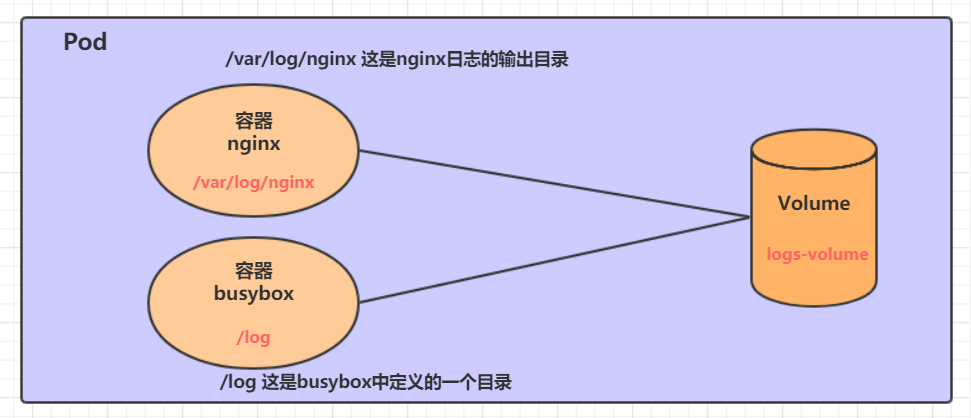
创建一个volume-emptydir.yaml
apiVersion: v1
kind: Pod
metadata:
name: volume-emptydir
namespace: your_namesapce # 你的命名空间
spec:
containers:
- name: nginx
image: nginx:1.14-alpine
ports:
- containerPort: 80
volumeMounts: # 将logs-volume挂在到nginx容器中,对应的目录为 /var/log/nginx
- name: logs-volume
mountPath: /var/log/nginx
- name: busybox
image: busybox:1.30
command: ["/bin/sh","-c","tail -f /logs/access.log"] # 初始命令,动态读取指定文件中内容
volumeMounts: # 将logs-volume 挂在到busybox容器中,对应的目录为 /logs
- name: logs-volume
mountPath: /logs
volumes: # 声明volume, name为logs-volume,类型为emptyDir
- name: logs-volume
emptyDir: {
}
# 创建Pod
[root@master ~]# kubectl create -f volume-emptydir.yaml
pod/volume-emptydir created
# 查看pod
# - your_namesapce 你的命名空间
[root@master ~]# kubectl get pods volume-emptydir -n your_namesapce -o wide
NAME READY STATUS RESTARTS AGE IP NODE ......
volume-emptydir 2/2 Running 0 97s 10.244.1.100 node1 ......
# 通过podIp访问nginx
[root@master ~]# curl 10.244.1.100
......
# 通过kubectl logs命令查看指定容器的标准输出
# - your_namesapce 你的命名空间
[root@master ~]# kubectl logs -f volume-emptydir -n your_namesapce -c busybox
10.244.0.0 - - [13/Apr/2020:10:58:47 +0000] "GET / HTTP/1.1" 200 612 "-" "curl/7.29.0" "-"
HostPath(简单存储):Pod销毁数据还存在
EmptyDir中数据不会被持久化,它会随着Pod的结束而销毁,如果想简单的将数据持久化到主机中,可以选择HostPath。
HostPath就是将Node主机中一个实际目录挂在到Pod中,以供容器使用,这样的设计就可以保证Pod销毁了,但是数据依据可以存在于Node主机上。
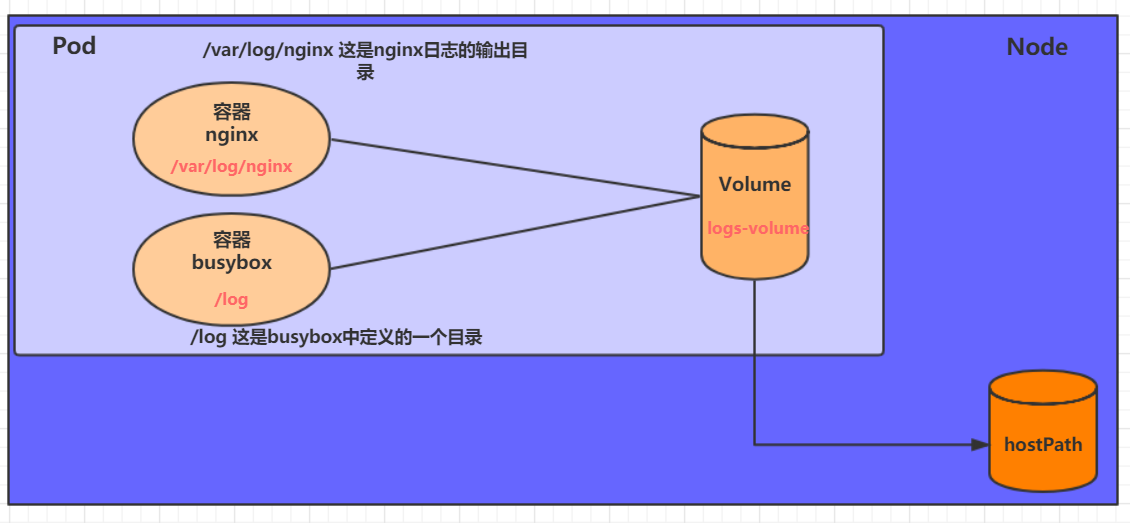
创建一个volume-hostpath.yaml:
apiVersion: v1
kind: Pod
metadata:
name: volume-hostpath
namespace: your_namesapce # 你的命名空间
spec:
containers:
- name: nginx
image: nginx:1.17.1
ports:
- containerPort: 80
volumeMounts:
- name: logs-volume
mountPath: /var/log/nginx
- name: busybox
image: busybox:1.30
command: ["/bin/sh","-c","tail -f /logs/access.log"]
volumeMounts:
- name: logs-volume
mountPath: /logs
volumes:
- name: logs-volume
hostPath:
path: /root/logs
type: DirectoryOrCreate # 目录存在就使用,不存在就先创建后使用
# 关于spec.type.volumes.hostPath.type值的一点说明:
# - DirectoryOrCreate 目录存在就使用,不存在就先创建后使用
# - Directory 目录必须存在
# - FileOrCreate 文件存在就使用,不存在就先创建后使用
# - File 文件必须存在
# - Socket unix套接字必须存在
# - CharDevice 字符设备必须存在
# - BlockDevice 块设备必须存在
# 创建Pod
[root@master ~]# kubectl create -f volume-hostpath.yaml
pod/volume-hostpath created
# 查看Pod
# - your_namesapce 你的命名空间
[root@master ~]# kubectl get pods volume-hostpath -n your_namesapce -o wide
NAME READY STATUS RESTARTS AGE IP NODE ......
pod-volume-hostpath 2/2 Running 0 16s 10.244.1.104 node1 ......
#访问nginx
[root@master ~]# curl 10.244.1.104
# 接下来就可以去host的/root/logs目录下查看存储的文件了
### 注意: 下面的操作需要到Pod所在的节点运行(案例中是node1)
[root@node1 ~]# ls /root/logs/
access.log error.log
# 同样的道理,如果在此目录下创建一个文件,到容器中也是可以看到的
NFS(简单存储):类Linux挂载目录
HostPath可以解决数据持久化的问题,但是一旦Node节点故障了,Pod如果转移到了别的节点,又会出现问题了,此时需要准备单独的网络存储系统,比较常用的用NFS、CIFS。
NFS是一个网络文件存储系统,可以搭建一台NFS服务器,然后将Pod中的存储直接连接到NFS系统上,这样的话,无论Pod在节点上怎么转移,只要Node跟NFS的对接没问题,数据就可以成功访问。
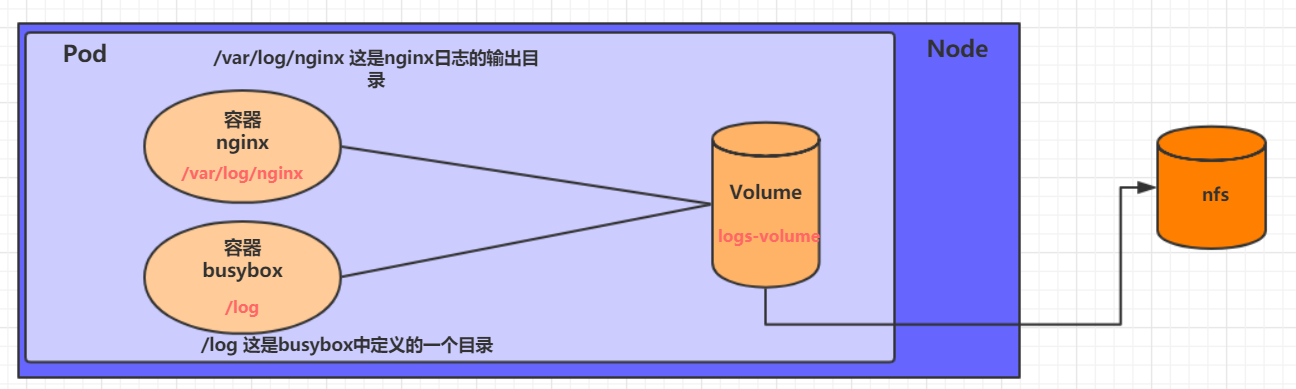
1)首先要准备nfs的服务器,这里为了简单,直接是master节点做nfs服务器
# 在master上安装nfs服务
[root@master ~]# yum install nfs-utils -y
# 准备一个共享目录
[root@master ~]# mkdir /root/data/nfs -pv
# 将共享目录以读写权限暴露给192.168.109.0/24网段中的所有主机
[root@master ~]# vim /etc/exports
[root@master ~]# more /etc/exports
/root/data/nfs 192.168.109.0/24(rw,no_root_squash)
# 启动nfs服务
[root@master ~]# systemctl start nfs
2)接下来,要在的每个node节点上都安装下nfs,这样的目的是为了node节点可以驱动nfs设备
# 在node上安装nfs服务,注意不需要启动
[root@master ~]# yum install nfs-utils -y
3)接下来,就可以编写pod的配置文件了,创建volume-nfs.yaml
apiVersion: v1
kind: Pod
metadata:
name: volume-nfs
namespace: your_namesapce # 你的命名空间
spec:
containers:
- name: nginx
image: nginx:1.17.1
ports:
- containerPort: 80
volumeMounts:
- name: logs-volume # 挂载卷名称,需要与spec.volumes.name相同
mountPath: /var/log/nginx # 容器内路径
- name: busybox
image: busybox:1.30
command: ["/bin/sh","-c","tail -f /logs/access.log"]
volumeMounts:
- name: logs-volume # 挂载卷名称,需要与spec.volumes.name相同
mountPath: /logs # 外部机器挂载路径
volumes:
- name: logs-volume # 挂载卷名称
nfs:
server: 192.168.109.100 #nfs主服务器地址
path: /root/data/nfs #共享文件路径
4)最后,运行下pod,观察结果
# 创建pod
[root@master ~]# kubectl create -f volume-nfs.yaml
pod/volume-nfs created
# 查看pod
# - 你的命名空间
[root@master ~]# kubectl get pods volume-nfs -n your_namesapce
NAME READY STATUS RESTARTS AGE
volume-nfs 2/2 Running 0 2m9s
# 查看nfs服务器上的共享目录,发现已经有文件了
[root@master ~]# ls /root/data/nfs
access.log error.log
PV(声明持久卷)和PVC(申请持久卷)
前面已经学习了使用NFS提供存储,此时就要求用户会搭建NFS系统,并且会在yaml配置nfs。由于kubernetes支持的存储系统有很多,要求客户全都掌握,显然不现实。为了能够屏蔽底层存储实现的细节,方便用户使用, kubernetes引入PV和PVC两种资源对象。
PV(Persistent Volume)是持久化卷的意思,是对底层的共享存储的一种抽象。一般情况下PV由kubernetes管理员进行创建和配置,它与底层具体的共享存储技术有关,并通过插件完成与共享存储的对接。
PVC(Persistent Volume Claim)是持久卷声明的意思,是用户对于存储需求的一种声明。换句话说,PVC其实就是用户向kubernetes系统发出的一种资源需求申请。
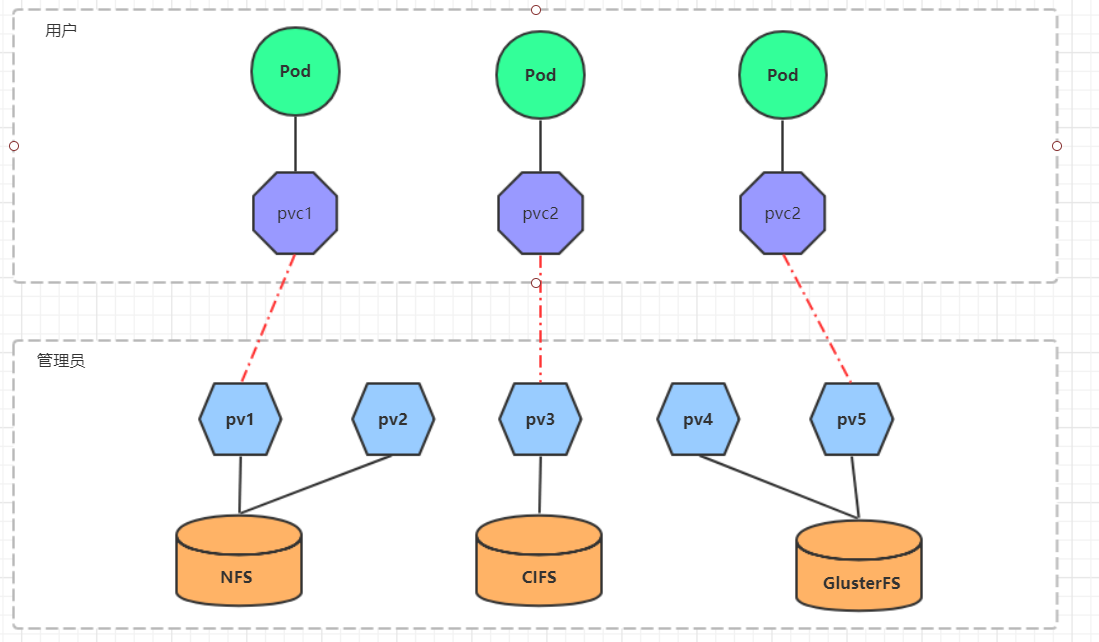
使用了PV和PVC之后,工作可以得到进一步的细分:
- 存储:存储工程师维护
- PV: kubernetes管理员维护
- PVC:kubernetes用户维护
PV
PV是存储资源的抽象,下面是资源清单文件:
apiVersion: v1
kind: PersistentVolume
metadata:
name: pv2
spec:
nfs: # 存储类型,与底层真正存储对应
capacity: # 存储能力,目前只支持存储空间的设置
storage: 2Gi
accessModes: # 访问模式
storageClassName: # 存储类别
persistentVolumeReclaimPolicy: # 回收策略
PV 的关键配置参数说明:
存储类型
底层实际存储的类型,kubernetes支持多种存储类型,每种存储类型的配置都有所差异
存储能力(capacity)
目前只支持存储空间的设置( storage=1Gi ),不过未来可能会加入IOPS、吞吐量等指标的配置
访问模式(accessModes)
用于描述用户应用对存储资源的访问权限,访问权限包括下面几种方式:
- ReadWriteOnce(RWO):读写权限,但是只能被单个节点挂载
- ReadOnlyMany(ROX): 只读权限,可以被多个节点挂载
- ReadWriteMany(RWX):读写权限,可以被多个节点挂载
需要注意的是,底层不同的存储类型可能支持的访问模式不同回收策略(persistentVolumeReclaimPolicy)
当PV不再被使用了之后,对其的处理方式。目前支持三种策略:
- Retain (保留) 保留数据,需要管理员手工清理数据
- Recycle(回收) 清除 PV 中的数据,效果相当于执行 rm -rf /thevolume/*
- Delete (删除) 与 PV 相连的后端存储完成 volume 的删除操作,当然这常见于云服务商的存储服务
需要注意的是,底层不同的存储类型可能支持的回收策略不同存储类别
PV可以通过storageClassName参数指定一个存储类别
- 具有特定类别的PV只能与请求了该类别的PVC进行绑定
- 未设定类别的PV则只能与不请求任何类别的PVC进行绑定
状态(status)
一个 PV 的生命周期中,可能会处于4中不同的阶段:
- Available(可用): 表示可用状态,还未被任何 PVC 绑定
- Bound(已绑定): 表示 PV 已经被 PVC 绑定
- Released(已释放): 表示 PVC 被删除,但是资源还未被集群重新声明
- Failed(失败): 表示该 PV 的自动回收失败
PVC
PVC是资源的申请,用来声明对存储空间、访问模式、存储类别需求信息。下面是资源清单文件:
apiVersion: v1
kind: PersistentVolumeClaim
metadata:
name: pvc
namespace: your_namespace # 你的命名空间
spec:
accessModes: # 访问模式
selector: # 采用标签对PV选择
storageClassName: # 存储类别
resources: # 请求空间
requests:
storage: 5Gi
PVC 的关键配置参数说明:
- 访问模式(accessModes)
用于描述用户应用对存储资源的访问权限
选择条件(selector)
通过Label Selector的设置,可使PVC对于系统中己存在的PV进行筛选
存储类别(storageClassName)
PVC在定义时可以设定需要的后端存储的类别,只有设置了该class的pv才能被系统选出
资源请求(Resources )
描述对存储资源的请求
实验
问题:使用NFS作为存储,来演示PV的使用,创建3个PV,对应NFS中的3个暴露的路径。
- 准备NFS环境:
# 创建目录
[root@master ~]# mkdir /root/data/{pv1,pv2,pv3} -pv
# 暴露服务
[root@master ~]# more /etc/exports
/root/data/pv1 192.168.109.0/24(rw,no_root_squash)
/root/data/pv2 192.168.109.0/24(rw,no_root_squash)
/root/data/pv3 192.168.109.0/24(rw,no_root_squash)
# 重启服务
[root@master ~]# systemctl restart nfs
- 创建pv.yaml,声明pv:
apiVersion: v1
kind: PersistentVolume
metadata:
name: pv1
spec:
capacity:
storage: 1Gi
accessModes:
- ReadWriteMany
persistentVolumeReclaimPolicy: Retain
nfs:
path: /root/data/pv1 # 挂载主路径
server: 192.168.109.100 # 挂载主IP
---
apiVersion: v1
kind: PersistentVolume
metadata:
name: pv2
spec:
capacity:
storage: 2Gi
accessModes:
- ReadWriteMany
persistentVolumeReclaimPolicy: Retain
nfs:
path: /root/data/pv2 # 挂载主路径
server: 192.168.109.100 # 挂载主IP
---
apiVersion: v1
kind: PersistentVolume
metadata:
name: pv3
spec:
capacity:
storage: 3Gi
accessModes:
- ReadWriteMany
persistentVolumeReclaimPolicy: Retain
nfs:
path: /root/data/pv3 # 挂载主路径
server: 192.168.109.100 # 挂载主IP
# 创建 pv
[root@master ~]# kubectl create -f pv.yaml
persistentvolume/pv1 created
persistentvolume/pv2 created
persistentvolume/pv3 created
# 查看pv
[root@master ~]# kubectl get pv -o wide
NAME CAPACITY ACCESS MODES RECLAIM POLICY STATUS AGE VOLUMEMODE
pv1 1Gi RWX Retain Available 10s Filesystem
pv2 2Gi RWX Retain Available 10s Filesystem
pv3 3Gi RWX Retain Available 9s Filesystem
- 创建pvc.yaml,申请pv:
apiVersion: v1
kind: PersistentVolumeClaim
metadata:
name: pvc1
namespace: your_namespace # 你的命名空间
spec:
accessModes:
- ReadWriteMany
resources:
requests:
storage: 1Gi
---
apiVersion: v1
kind: PersistentVolumeClaim
metadata:
name: pvc2
namespace: your_namespace # 你的命名空间
spec:
accessModes:
- ReadWriteMany
resources:
requests:
storage: 1Gi
---
apiVersion: v1
kind: PersistentVolumeClaim
metadata:
name: pvc3
namespace: your_namespace # 你的命名空间
spec:
accessModes:
- ReadWriteMany
resources:
requests:
storage: 1Gi
# 创建pvc
[root@master ~]# kubectl create -f pvc.yaml
persistentvolumeclaim/pvc1 created
persistentvolumeclaim/pvc2 created
persistentvolumeclaim/pvc3 created
# 查看pvc
# - your_namespace 你的命名空间
[root@master ~]# kubectl get pvc -n your_namespace -o wide
NAME STATUS VOLUME CAPACITY ACCESS MODES STORAGECLASS AGE VOLUMEMODE
pvc1 Bound pv1 1Gi RWX 15s Filesystem
pvc2 Bound pv2 2Gi RWX 15s Filesystem
pvc3 Bound pv3 3Gi RWX 15s Filesystem
# 查看pv
[root@master ~]# kubectl get pv -o wide
NAME CAPACITY ACCESS MODES RECLAIM POLICY STATUS CLAIM AGE VOLUMEMODE
pv1 1Gi RWx Retain Bound dev/pvc1 3h37m Filesystem
pv2 2Gi RWX Retain Bound dev/pvc2 3h37m Filesystem
pv3 3Gi RWX Retain Bound dev/pvc3 3h37m Filesystem
- 创建pods.yaml, 使用pvc
apiVersion: v1
kind: Pod
metadata:
name: pod1
namespace: your_namespace # 你的命名空间
spec:
containers:
- name: busybox
image: busybox:1.30
command: ["/bin/sh","-c","while true;do echo pod1 >> /root/out.txt; sleep 10; done;"]
volumeMounts:
- name: volume
mountPath: /root/
volumes:
- name: volume
persistentVolumeClaim:
claimName: pvc1
readOnly: false
---
apiVersion: v1
kind: Pod
metadata:
name: pod2
namespace: your_namespace # 你的命名空间
spec:
containers:
- name: busybox
image: busybox:1.30
command: ["/bin/sh","-c","while true;do echo pod2 >> /root/out.txt; sleep 10; done;"]
volumeMounts:
- name: volume
mountPath: /root/
volumes:
- name: volume
persistentVolumeClaim:
claimName: pvc2
readOnly: false
# 创建pod
[root@master ~]# kubectl create -f pods.yaml
pod/pod1 created
pod/pod2 created
# 查看pod
# - your_namespace 你的命名空间
[root@master ~]# kubectl get pods -n your_namespace -o wide
NAME READY STATUS RESTARTS AGE IP NODE
pod1 1/1 Running 0 14s 10.244.1.69 node1
pod2 1/1 Running 0 14s 10.244.1.70 node1
# 查看pvc
# - your_namespace 你的命名空间
[root@master ~]# kubectl get pvc -n your_namespace -o wide
NAME STATUS VOLUME CAPACITY ACCESS MODES AGE VOLUMEMODE
pvc1 Bound pv1 1Gi RWX 94m Filesystem
pvc2 Bound pv2 2Gi RWX 94m Filesystem
pvc3 Bound pv3 3Gi RWX 94m Filesystem
# 查看pv
# - your_namespace 你的命名空间
[root@master ~]# kubectl get pv -n your_namespace -o wide
NAME CAPACITY ACCESS MODES RECLAIM POLICY STATUS CLAIM AGE VOLUMEMODE
pv1 1Gi RWX Retain Bound dev/pvc1 5h11m Filesystem
pv2 2Gi RWX Retain Bound dev/pvc2 5h11m Filesystem
pv3 3Gi RWX Retain Bound dev/pvc3 5h11m Filesystem
# 查看nfs中的文件存储
[root@master ~]# more /root/data/pv1/out.txt
node1
node1
[root@master ~]# more /root/data/pv2/out.txt
node2
node2
生命周期
PVC和PV是一一对应的,PV和PVC之间的相互作用遵循以下生命周期:
资源供应:管理员手动创建底层存储和PV
资源绑定:用户创建PVC,kubernetes负责根据PVC的声明去寻找PV,并绑定
在用户定义好PVC之后,系统将根据PVC对存储资源的请求在已存在的PV中选择一个满足条件的
- 一旦找到,就将该PV与用户定义的PVC进行绑定,用户的应用就可以使用这个PVC了
- 如果找不到,PVC则会无限期处于Pending状态,直到等到系统管理员创建了一个符合其要求的PV
PV一旦绑定到某个PVC上,就会被这个PVC独占,不能再与其他PVC进行绑定了
资源使用:用户可在pod中像volume一样使用pvc
Pod使用Volume的定义,将PVC挂载到容器内的某个路径进行使用。
资源释放:用户删除pvc来释放pv
当存储资源使用完毕后,用户可以删除PVC,与该PVC绑定的PV将会被标记为“已释放”,但还不能立刻与其他PVC进行绑定。通过之前PVC写入的数据可能还被留在存储设备上,只有在清除之后该PV才能再次使用。
资源回收:kubernetes根据pv设置的回收策略进行资源的回收
对于PV,管理员可以设定回收策略,用于设置与之绑定的PVC释放资源之后如何处理遗留数据的问题。只有PV的存储空间完成回收,才能供新的PVC绑定和使用

配置存储
ConfigMap
ConfigMap是一种比较特殊的存储卷,它的主要作用是用来存储配置信息的。
创建configmap.yaml,内容如下:
apiVersion: v1
kind: ConfigMap
metadata:
name: configmap
namespace: your_namespace # 你的命名空间
data:
info: | # 这里有个|
username:admin
password:123456
接下来,使用此配置文件创建configmap
# 创建configmap
[root@master ~]# kubectl create -f configmap.yaml
configmap/configmap created
# 查看configmap详情
# - your_namespace 你的命名空间
[root@master ~]# kubectl describe cm configmap -n your_namespace
Name: configmap
Namespace: dev
Labels: <none>
Annotations: <none>
Data
====
info:
----
username:admin
password:123456
Events: <none>
接下来创建一个pod-configmap.yaml,将上面创建的configmap挂载进去
apiVersion: v1
kind: Pod
metadata:
name: pod-configmap
namespace: your_namespace # 你的命名空间
spec:
containers:
- name: nginx
image: nginx:1.17.1
volumeMounts: # 将configmap挂载到目录
- name: config
mountPath: /configmap/config
volumes: # 引用configmap
- name: config
configMap:
name: configmap
# 创建pod
[root@master ~]# kubectl create -f pod-configmap.yaml
pod/pod-configmap created
# 查看pod
# - your_namespace 你的命名空间
[root@master ~]# kubectl get pod pod-configmap -n your_namespace
NAME READY STATUS RESTARTS AGE
pod-configmap 1/1 Running 0 6s
#进入容器
# - your_namespace 你的命名空间
[root@master ~]# kubectl exec -it pod-configmap -n your_namespace /bin/sh
# cd /configmap/config/
# ls
info
# more info
username:admin
password:123456
# 可以看到映射已经成功,每个configmap都映射成了一个目录
# key--->文件 value---->文件中的内容
# 此时如果更新configmap的内容, 容器中的值也会动态更新
Secret
在kubernetes中,还存在一种和ConfigMap非常类似的对象,称为Secret对象。它主要用于存储敏感信息,例如密码、秘钥、证书等等。
- 首先使用base64对数据进行编码
[root@master ~]# echo -n 'admin' | base64 #准备username
YWRtaW4=
[root@master ~]# echo -n '123456' | base64 #准备password
MTIzNDU2
- 接下来编写secret.yaml,并创建Secret
apiVersion: v1
kind: Secret
metadata:
name: secret
namespace: your_namespace # 你的命名空间
type: Opaque
data:
username: YWRtaW4=
password: MTIzNDU2
# 创建secret
[root@master ~]# kubectl create -f secret.yaml
secret/secret created
# 查看secret详情
# - your_namespace 你的命名空间
[root@master ~]# kubectl describe secret secret -n your_namespace
Name: secret
Namespace: dev
Labels: <none>
Annotations: <none>
Type: Opaque
Data
====
password: 6 bytes
username: 5 bytes
- 创建pod-secret.yaml,将上面创建的secret挂载进去:
apiVersion: v1
kind: Pod
metadata:
name: pod-secret
namespace: your_namespace # 你的命名空间
spec:
containers:
- name: nginx
image: nginx:1.17.1
volumeMounts: # 将secret挂载到目录
- name: config
mountPath: /secret/config
volumes:
- name: config
secret:
secretName: secret
# 创建pod
[root@master ~]# kubectl create -f pod-secret.yaml
pod/pod-secret created
# 查看pod
# - your_namespace 你的命名空间
[root@master ~]# kubectl get pod pod-secret -n your_namespace
NAME READY STATUS RESTARTS AGE
pod-secret 1/1 Running 0 2m28s
# 进入容器,查看secret信息,发现已经自动解码了
# - your_namespace 你的命名空间
[root@master ~]# kubectl exec -it pod-secret /bin/sh -n your_namespace
/ # ls /secret/config/
password username
/ # more /secret/config/username
admin
/ # more /secret/config/password
123456
至此,已经实现了利用secret实现了信息的编码。
安全认证
访问控制概述
Kubernetes作为一个分布式集群的管理工具,保证集群的安全性是其一个重要的任务。所谓的安全性其实就是保证对Kubernetes的各种客户端进行认证和鉴权操作。
客户端
在Kubernetes集群中,客户端通常有两类:
User Account:一般是独立于kubernetes之外的其他服务管理的用户账号。
Service Account:kubernetes管理的账号,用于为Pod中的服务进程在访问Kubernetes时提供身份标识。

认证、授权与准入控制
ApiServer是访问及管理资源对象的唯一入口。任何一个请求访问ApiServer,都要经过下面三个流程:
- Authentication(认证):身份鉴别,只有正确的账号才能够通过认证
- Authorization(授权): 判断用户是否有权限对访问的资源执行特定的动作
- Admission Control(准入控制):用于补充授权机制以实现更加精细的访问控制功能。

认证管理
Kubernetes集群安全的最关键点在于如何识别并认证客户端身份,它提供了3种客户端身份认证方式:
HTTP Base认证:通过用户名+密码的方式认证
这种认证方式是把“用户名:密码”用BASE64算法进行编码后的字符串放在HTTP请求中的Header Authorization域里发送给服务端。服务端收到后进行解码,获取用户名及密码,然后进行用户身份认证的过程。HTTP Token认证:通过一个Token来识别合法用户
这种认证方式是用一个很长的难以被模仿的字符串--Token来表明客户身份的一种方式。每个Token对应一个用户名,当客户端发起API调用请求时,需要在HTTP Header里放入Token,API Server接到Token后会跟服务器中保存的token进行比对,然后进行用户身份认证的过程。HTTPS证书认证:基于CA根证书签名的双向数字证书认证方式
这种认证方式是安全性最高的一种方式,但是同时也是操作起来最麻烦的一种方式。
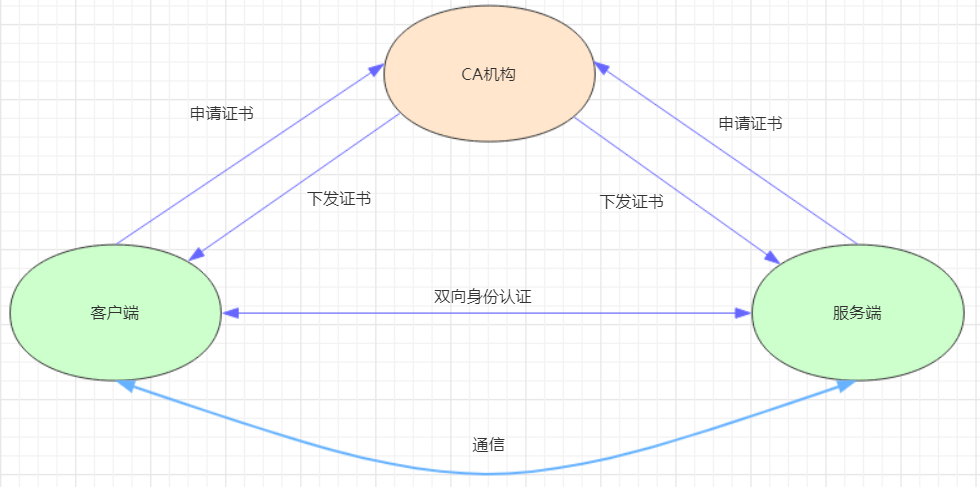
HTTPS认证大体分为3个过程:
证书申请和下发
HTTPS通信双方的服务器向CA机构申请证书,CA机构下发根证书、服务端证书及私钥给申请者客户端和服务端的双向认证
1> 客户端向服务器端发起请求,服务端下发自己的证书给客户端, 客户端接收到证书后,通过私钥解密证书,在证书中获得服务端的公钥, 客户端利用服务器端的公钥认证证书中的信息,如果一致,则认可这个服务器 2> 客户端发送自己的证书给服务器端,服务端接收到证书后,通过私钥解密证书, 在证书中获得客户端的公钥,并用该公钥认证证书信息,确认客户端是否合法服务器端和客户端进行通信
服务器端和客户端协商好加密方案后,客户端会产生一个随机的秘钥并加密,然后发送到服务器端。 服务器端接收这个秘钥后,双方接下来通信的所有内容都通过该随机秘钥加密
注意: Kubernetes允许同时配置多种认证方式,只要其中任意一个方式认证通过即可
授权管理
授权发生在认证成功之后,通过认证就可以知道请求用户是谁, 然后Kubernetes会根据事先定义的授权策略来决定用户是否有权限访问,这个过程就称为授权。
每个发送到ApiServer的请求都带上了用户和资源的信息:比如发送请求的用户、请求的路径、请求的动作等,授权就是根据这些信息和授权策略进行比较,如果符合策略,则认为授权通过,否则会返回错误。
API Server目前支持以下几种授权策略:
AlwaysDeny:表示拒绝所有请求,一般用于测试
AlwaysAllow:允许接收所有请求,相当于集群不需要授权流程(Kubernetes默认的策略)
ABAC:基于属性的访问控制,表示使用用户配置的授权规则对用户请求进行匹配和控制
Webhook:通过调用外部REST服务对用户进行授权
Node:是一种专用模式,用于对kubelet发出的请求进行访问控制
RBAC:基于角色的访问控制(kubeadm安装方式下的默认选项)
RBAC(Role-Based Access Control) 基于角色的访问控制,主要是在描述一件事情:给哪些对象授予了哪些权限
其中涉及到了下面几个概念:
- 对象:User、Groups、ServiceAccount
- 角色:代表着一组定义在资源上的可操作动作(权限)的集合
- 绑定:将定义好的角色跟用户绑定在一起
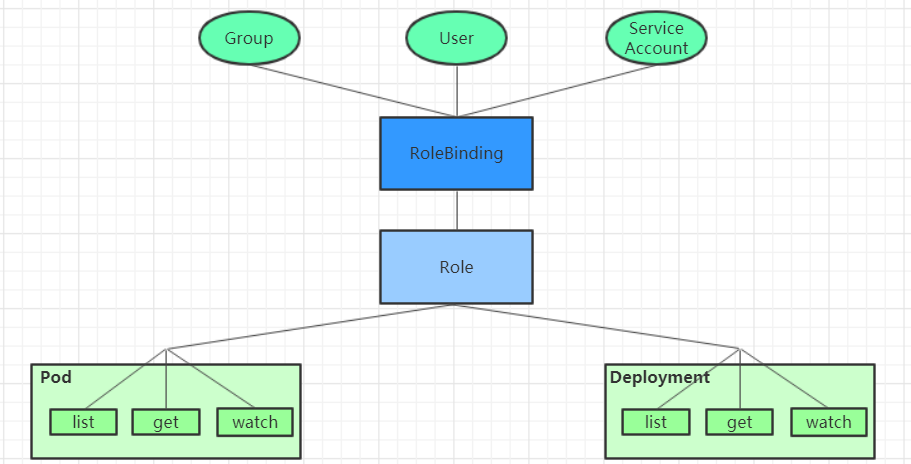
RBAC引入了4个顶级资源对象:
- Role、ClusterRole:角色,用于指定一组权限
- RoleBinding、ClusterRoleBinding:角色绑定,用于将角色(权限)赋予给对象
Role、ClusterRole
一个角色就是一组权限的集合,这里的权限都是许可形式的(白名单)。
# Role只能对命名空间内的资源进行授权,需要指定nameapce
kind: Role
apiVersion: rbac.authorization.k8s.io/v1beta1
metadata:
namespace: your_namespace # 你的命名空间
name: authorization-role
rules:
- apiGroups: [""] # 支持的API组列表,"" 空字符串,表示核心API群
resources: ["pods"] # 支持的资源对象列表
verbs: ["get", "watch", "list"] # 允许的对资源对象的操作方法列表
# ClusterRole可以对集群范围内资源、跨namespaces的范围资源、非资源类型进行授权
kind: ClusterRole
apiVersion: rbac.authorization.k8s.io/v1beta1
metadata:
name: authorization-clusterrole
rules:
- apiGroups: [""]
resources: ["pods"]
verbs: ["get", "watch", "list"]
需要详细说明的是,rules中的参数:
apiGroups: 支持的API组列表
"","apps", "autoscaling", "batch"resources:支持的资源对象列表
"services", "endpoints", "pods","secrets","configmaps","crontabs","deployments","jobs", "nodes","rolebindings","clusterroles","daemonsets","replicasets","statefulsets", "horizontalpodautoscalers","replicationcontrollers","cronjobs"verbs:对资源对象的操作方法列表
"get", "list", "watch", "create", "update", "patch", "delete", "exec"
RoleBinding、ClusterRoleBinding
角色绑定用来把一个角色绑定到一个目标对象上,绑定目标可以是User、Group或者ServiceAccount。
# RoleBinding可以将同一namespace中的subject绑定到某个Role下,则此subject即具有该Role定义的权限
kind: RoleBinding
apiVersion: rbac.authorization.k8s.io/v1beta1
metadata:
name: authorization-role-binding
namespace: your_namespace # 你的命名空间
subjects:
- kind: User
name: heima
apiGroup: rbac.authorization.k8s.io
roleRef:
kind: Role
name: authorization-role
apiGroup: rbac.authorization.k8s.io
# ClusterRoleBinding在整个集群级别和所有namespaces将特定的subject与ClusterRole绑定,授予权限
kind: ClusterRoleBinding
apiVersion: rbac.authorization.k8s.io/v1beta1
metadata:
name: authorization-clusterrole-binding
subjects:
- kind: User
name: heima
apiGroup: rbac.authorization.k8s.io
roleRef:
kind: ClusterRole
name: authorization-clusterrole
apiGroup: rbac.authorization.k8s.io
RoleBinding引用ClusterRole进行授权
RoleBinding可以引用ClusterRole,对属于同一命名空间内ClusterRole定义的资源主体进行授权。
一种很常用的做法就是,集群管理员为集群范围预定义好一组角色(ClusterRole),然后在多个命名空间中重复使用这些ClusterRole。这样可以大幅提高授权管理工作效率,也使得各个命名空间下的基础性授权规则与使用体验保持一致。
# 虽然authorization-clusterrole是一个集群角色,但是因为使用了RoleBinding
# 所以heima只能读取dev命名空间中的资源
kind: RoleBinding
apiVersion: rbac.authorization.k8s.io/v1beta1
metadata:
name: authorization-role-binding-ns
namespace: your_namespace # 你的命名空间
subjects:
- kind: User
name: heima
apiGroup: rbac.authorization.k8s.io
roleRef:
kind: ClusterRole
name: authorization-clusterrole
apiGroup: rbac.authorization.k8s.io
实战:创建一个只能管理dev空间下Pods资源的账号
- 创建账号
# 1) 创建证书
[root@master pki]# cd /etc/kubernetes/pki/
[root@master pki]# (umask 077;openssl genrsa -out devman.key 2048)
# 2) 用apiserver的证书去签署
# 2-1) 签名申请,申请的用户是devman,组是devgroup
[root@master pki]# openssl req -new -key devman.key -out devman.csr -subj "/CN=devman/O=devgroup"
# 2-2) 签署证书
[root@master pki]# openssl x509 -req -in devman.csr -CA ca.crt -CAkey ca.key -CAcreateserial -out devman.crt -days 3650
# 3) 设置集群、用户、上下文信息
[root@master pki]# kubectl config set-cluster kubernetes --embed-certs=true --certificate-authority=/etc/kubernetes/pki/ca.crt --server=https://192.168.109.100:6443
[root@master pki]# kubectl config set-credentials devman --embed-certs=true --client-certificate=/etc/kubernetes/pki/devman.crt --client-key=/etc/kubernetes/pki/devman.key
[root@master pki]# kubectl config set-context devman@kubernetes --cluster=kubernetes --user=devman
# 切换账户到devman
[root@master pki]# kubectl config use-context devman@kubernetes
Switched to context "devman@kubernetes".
# 查看dev下pod,发现没有权限
# - your_namespace 你的命名空间
[root@master pki]# kubectl get pods -n your_namespace
Error from server (Forbidden): pods is forbidden: User "devman" cannot list resource "pods" in API group "" in the namespace "dev"
# 切换到admin账户
[root@master pki]# kubectl config use-context kubernetes-admin@kubernetes
Switched to context "kubernetes-admin@kubernetes".
2) 创建Role和RoleBinding,为devman用户授权
kind: Role
apiVersion: rbac.authorization.k8s.io/v1beta1
metadata:
namespace: dev
name: dev-role
rules:
- apiGroups: [""]
resources: ["pods"]
verbs: ["get", "watch", "list"]
---
kind: RoleBinding
apiVersion: rbac.authorization.k8s.io/v1beta1
metadata:
name: authorization-role-binding
namespace: your_namespace # 你的命名空间
subjects:
- kind: User
name: devman
apiGroup: rbac.authorization.k8s.io
roleRef:
kind: Role
name: dev-role
apiGroup: rbac.authorization.k8s.io
[root@master pki]# kubectl create -f dev-role.yaml
role.rbac.authorization.k8s.io/dev-role created
rolebinding.rbac.authorization.k8s.io/authorization-role-binding created
- 切换账户,再次验证
# 切换账户到devman
[root@master pki]# kubectl config use-context devman@kubernetes
Switched to context "devman@kubernetes".
# 再次查看
# - your_namespace 你的命名空间
[root@master pki]# kubectl get pods -n your_namespace
NAME READY STATUS RESTARTS AGE
nginx-deployment-66cb59b984-8wp2k 1/1 Running 0 4d1h
nginx-deployment-66cb59b984-dc46j 1/1 Running 0 4d1h
nginx-deployment-66cb59b984-thfck 1/1 Running 0 4d1h
# 为了不影响后面的学习,切回admin账户
[root@master pki]# kubectl config use-context kubernetes-admin@kubernetes
Switched to context "kubernetes-admin@kubernetes".
准入控制
通过了前面的认证和授权之后,还需要经过准入控制处理通过之后,apiserver才会处理这个请求。
准入控制是一个可配置的控制器列表,可以通过在Api-Server上通过命令行设置选择执行哪些准入控制器:
--admission-control=NamespaceLifecycle,LimitRanger,ServiceAccount,PersistentVolumeLabel,
DefaultStorageClass,ResourceQuota,DefaultTolerationSeconds
只有当所有的准入控制器都检查通过之后,apiserver才执行该请求,否则返回拒绝。
当前可配置的Admission Control准入控制如下:
- AlwaysAdmit:允许所有请求
- AlwaysDeny:禁止所有请求,一般用于测试
- AlwaysPullImages:在启动容器之前总去下载镜像
- DenyExecOnPrivileged:它会拦截所有想在Privileged Container上执行命令的请求
- ImagePolicyWebhook:这个插件将允许后端的一个Webhook程序来完成admission controller的功能。
- Service Account:实现ServiceAccount实现了自动化
- SecurityContextDeny:这个插件将使用SecurityContext的Pod中的定义全部失效
- ResourceQuota:用于资源配额管理目的,观察所有请求,确保在namespace上的配额不会超标
- LimitRanger:用于资源限制管理,作用于namespace上,确保对Pod进行资源限制
- InitialResources:为未设置资源请求与限制的Pod,根据其镜像的历史资源的使用情况进行设置
- NamespaceLifecycle:如果尝试在一个不存在的namespace中创建资源对象,则该创建请求将被拒绝。当删除一个namespace时,系统将会删除该namespace中所有对象。
- DefaultStorageClass:为了实现共享存储的动态供应,为未指定StorageClass或PV的PVC尝试匹配默认的StorageClass,尽可能减少用户在申请PVC时所需了解的后端存储细节
- DefaultTolerationSeconds:这个插件为那些没有设置forgiveness tolerations并具有notready:NoExecute和unreachable:NoExecute两种taints的Pod设置默认的“容忍”时间,为5min
- PodSecurityPolicy:这个插件用于在创建或修改Pod时决定是否根据Pod的security context和可用的PodSecurityPolicy对Pod的安全策略进行控制
DashBoard(UI管理界面)
之前在kubernetes中完成的所有操作都是通过命令行工具kubectl完成的。其实,为了提供更丰富的用户体验,kubernetes还开发了一个基于web的用户界面(Dashboard)。用户可以使用Dashboard部署容器化的应用,还可以监控应用的状态,执行故障排查以及管理kubernetes中各种资源。
部署Dashboard
- 下载yaml,并运行Dashboard
# 下载yaml
[root@master ~]# wget https://raw.githubusercontent.com/kubernetes/dashboard/v2.0.0/aio/deploy/recommended.yaml
# 编辑yaml
[root@master ~]# cat ./recommended.yaml
...其他配置
# 修改kubernetes-dashboard的Service类型
kind: Service
apiVersion: v1
metadata:
labels:
k8s-app: kubernetes-dashboard
name: kubernetes-dashboard
namespace: kubernetes-dashboard
spec:
type: NodePort # 外部访问
ports:
- port: 443 # 外部端口访问
targetPort: 8443
nodePort: 30009 # 新增
selector:
k8s-app: kubernetes-dashboard
...其他配置
# 新建一个namespace
[root@master ~]# kubectl create ns kubernetes-dashboard
# 部署
[root@master ~]# kubectl create -f recommended.yaml
# 查看namespace下的kubernetes-dashboard下的资源
[root@master ~]# kubectl get pod,svc -n kubernetes-dashboard
NAME READY STATUS RESTARTS AGE
pod/dashboard-metrics-scraper-c79c65bb7-zwfvw 1/1 Running 0 111s
pod/kubernetes-dashboard-56484d4c5-z95z5 1/1 Running 0 111s
NAME TYPE CLUSTER-IP EXTERNAL-IP PORT(S) AGE
service/dashboard-metrics-scraper ClusterIP 10.96.89.218 <none> 8000/TCP 111s
service/kubernetes-dashboard NodePort 10.104.178.171 <none> 443:30009/TCP 111s
2)创建访问账户,获取token
# 创建账号
[root@master-1 ~]# kubectl create serviceaccount dashboard-admin -n kubernetes-dashboard
# 授权
[root@master-1 ~]# kubectl create clusterrolebinding dashboard-admin-rb --clusterrole=cluster-admin --serviceaccount=kubernetes-dashboard:dashboard-admin
# 获取账号token
[root@master ~]# kubectl get secrets -n kubernetes-dashboard | grep dashboard-admin
dashboard-admin-token-xbqhh kubernetes.io/service-account-token 3 2m35s
# dashboard-admin-token-xbqhh 换成你上面的内容,每次创建不同
[root@master ~]# kubectl describe secrets dashboard-admin-token-xbqhh -n kubernetes-dashboard
Name: dashboard-admin-token-xbqhh
Namespace: kubernetes-dashboard
Labels: <none>
Annotations: kubernetes.io/service-account.name: dashboard-admin
kubernetes.io/service-account.uid: 95d84d80-be7a-4d10-a2e0-68f90222d039
Type: kubernetes.io/service-account-token
Data
====
namespace: 20 bytes
token: eyJhbGciOiJSUzI1NiIsImtpZCI6ImJrYkF4bW5XcDhWcmNGUGJtek5NODFuSXl1aWptMmU2M3o4LTY5a2FKS2cifQ.eyJpc3MiOiJrdWJlcm5ldGVzL3NlcnZpY2VhY2NvdW50Iiwia3ViZXJuZXRlcy5pby9zZXJ2aWNlYWNjb3VudC9uYW1lc3BhY2UiOiJrdWJlcm5ldGVzLWRhc2hib2FyZCIsImt1YmVybmV0ZXMuaW8vc2VydmljZWFjY291bnQvc2VjcmV0Lm5hbWUiOiJkYXNoYm9hcmQtYWRtaW4tdG9rZW4teGJxaGgiLCJrdWJlcm5ldGVzLmlvL3NlcnZpY2VhY2NvdW50L3NlcnZpY2UtYWNjb3VudC5uYW1lIjoiZGFzaGJvYXJkLWFkbWluIiwia3ViZXJuZXRlcy5pby9zZXJ2aWNlYWNjb3VudC9zZXJ2aWNlLWFjY291bnQudWlkIjoiOTVkODRkODAtYmU3YS00ZDEwLWEyZTAtNjhmOTAyMjJkMDM5Iiwic3ViIjoic3lzdGVtOnNlcnZpY2VhY2NvdW50Omt1YmVybmV0ZXMtZGFzaGJvYXJkOmRhc2hib2FyZC1hZG1pbiJ9.NAl7e8ZfWWdDoPxkqzJzTB46sK9E8iuJYnUI9vnBaY3Jts7T1g1msjsBnbxzQSYgAG--cV0WYxjndzJY_UWCwaGPrQrt_GunxmOK9AUnzURqm55GR2RXIZtjsWVP2EBatsDgHRmuUbQvTFOvdJB4x3nXcYLN2opAaMqg3rnU2rr-A8zCrIuX_eca12wIp_QiuP3SF-tzpdLpsyRfegTJZl6YnSGyaVkC9id-cxZRb307qdCfXPfCHR_2rt5FVfxARgg_C0e3eFHaaYQO7CitxsnIoIXpOFNAR8aUrmopJyODQIPqBWUehb7FhlU1DCduHnIIXVC_UICZ-MKYewBDLw
ca.crt: 1025 bytes
3)通过浏览器访问Dashboard的UI
在登录页面上输入上面的token
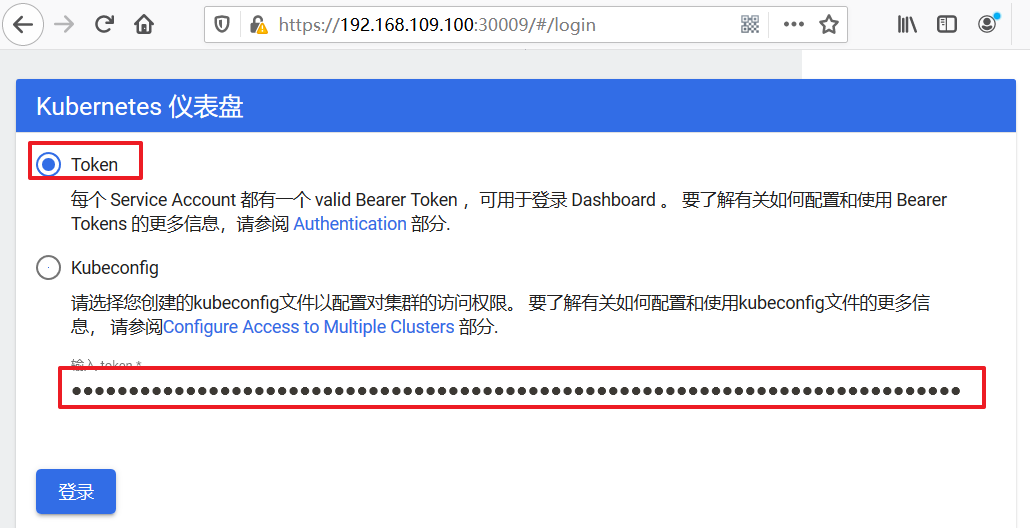
出现下面的页面代表成功
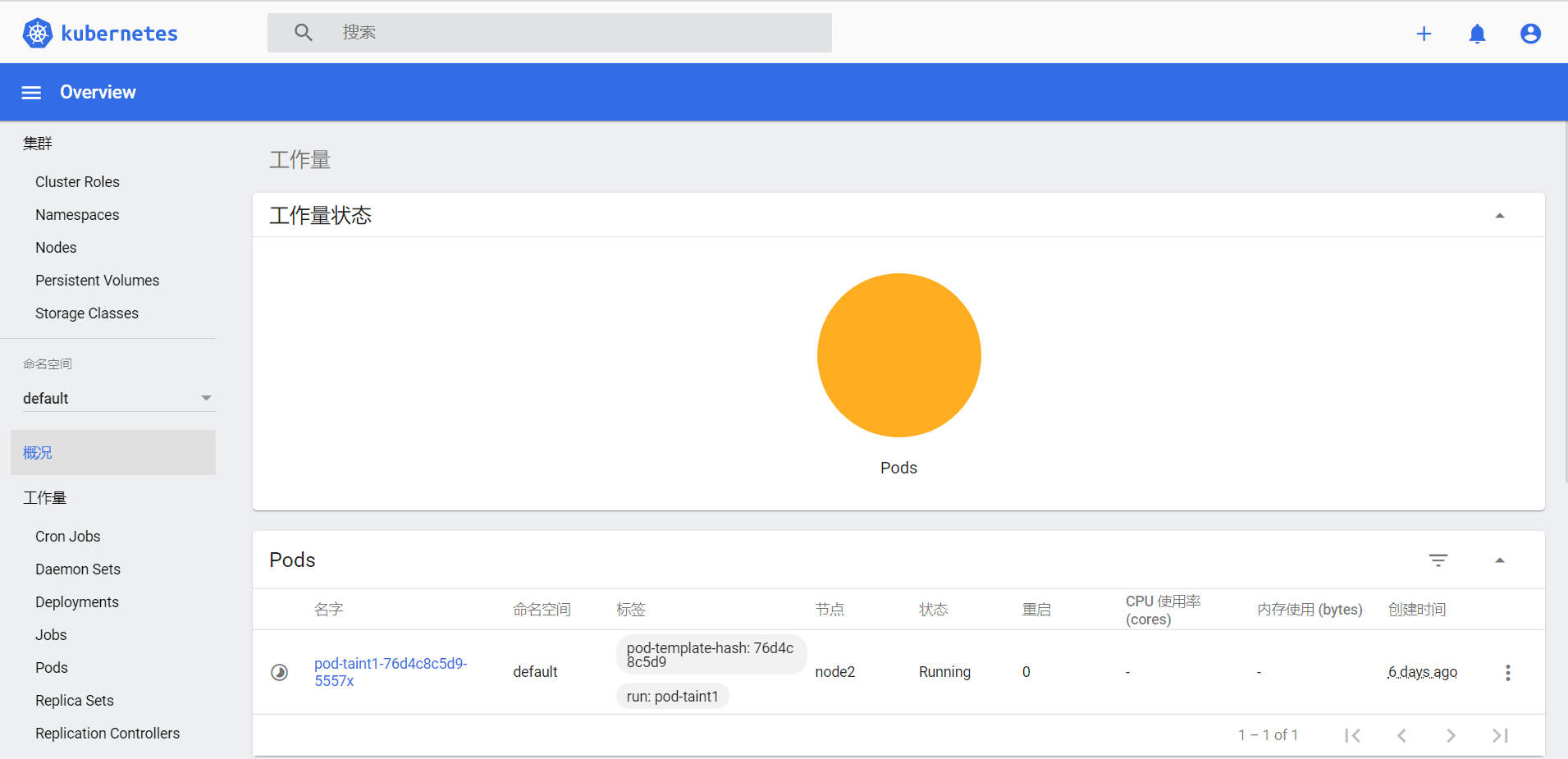
使用DashBoard
本章节以Deployment为例演示DashBoard的使用
查看
选择指定的命名空间dev,然后点击Deployments,查看dev空间下的所有deployment
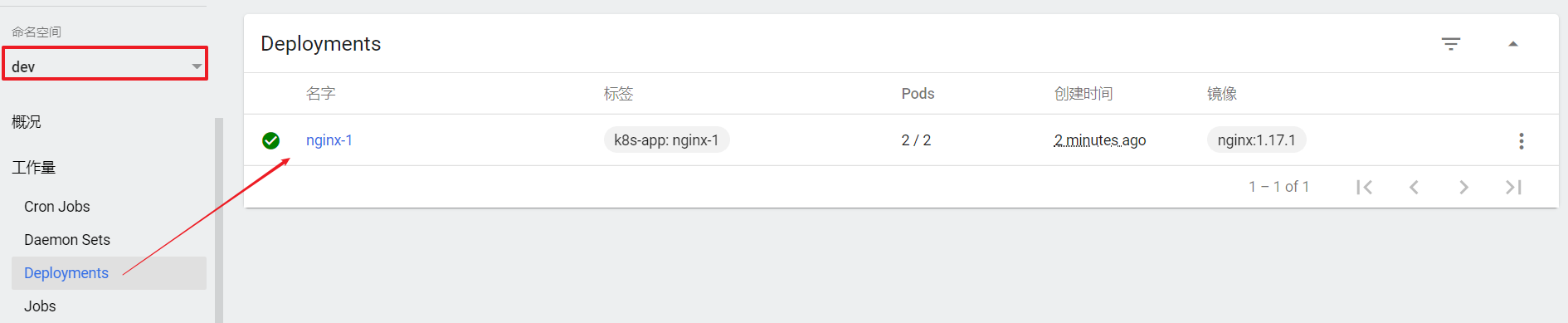
扩缩容
在Deployment上点击规模,然后指定目标副本数量,点击确定

编辑
在Deployment上点击编辑,然后修改yaml文件,点击确定
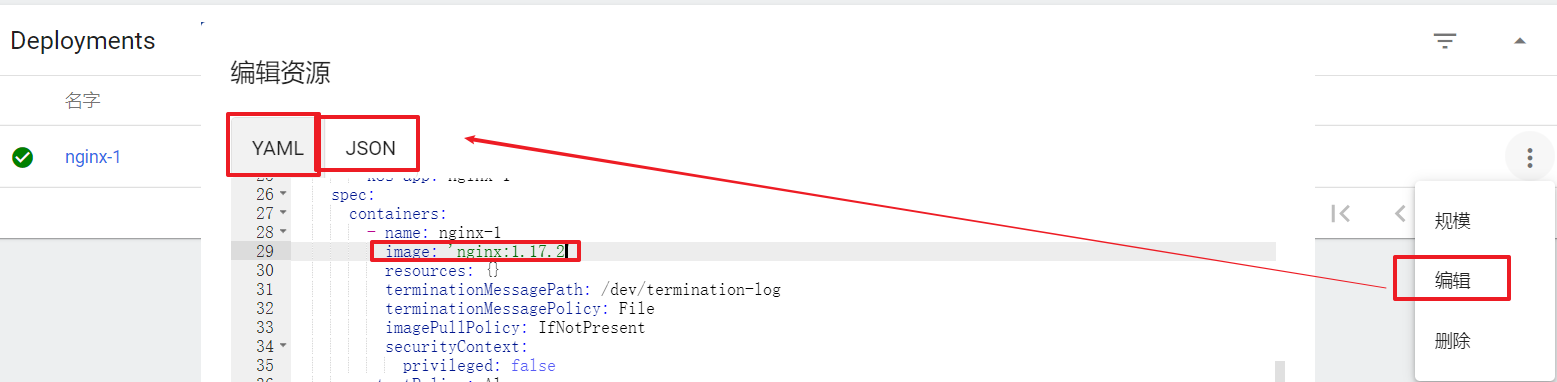
查看Pod
点击Pods, 查看pods列表
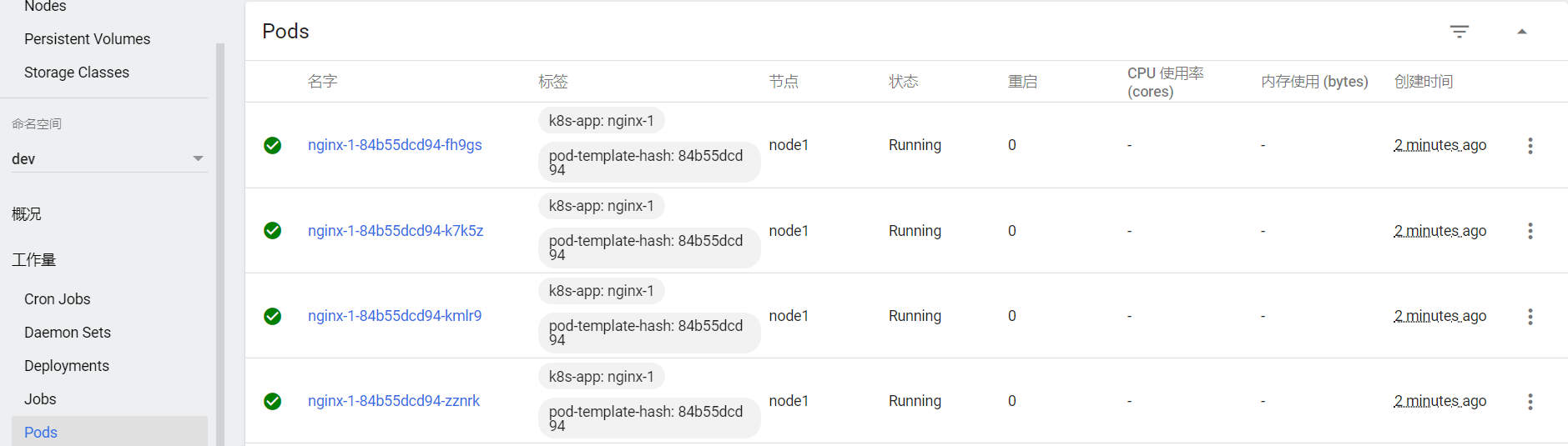
操作Pod
选中某个Pod,可以对其执行日志(logs)、进入执行(exec)、编辑、删除操作
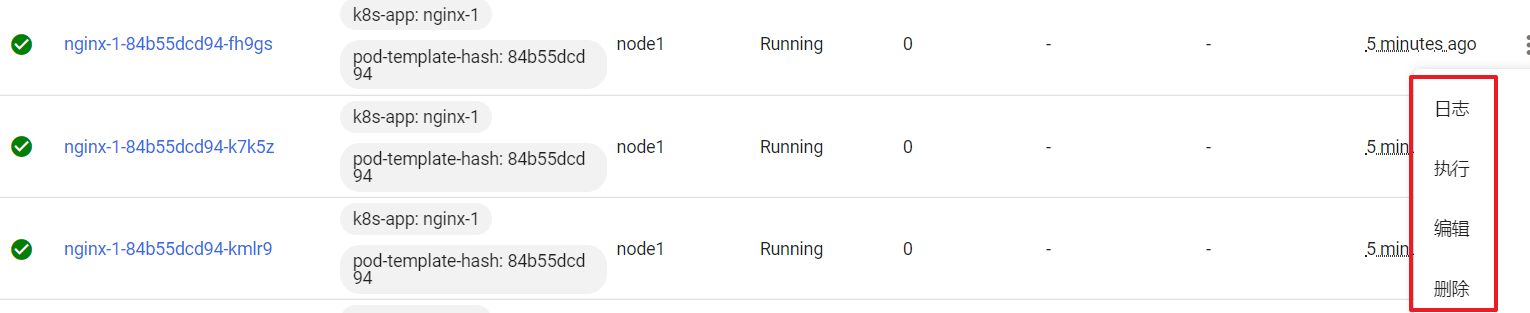
Dashboard提供了kubectl的绝大部分功能,这里不再一一演示